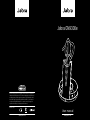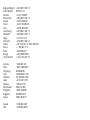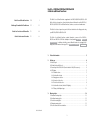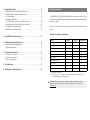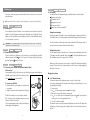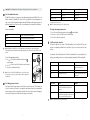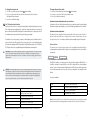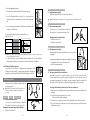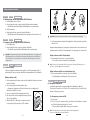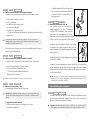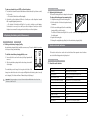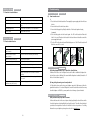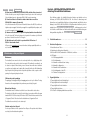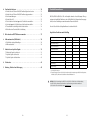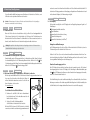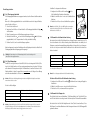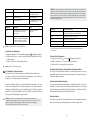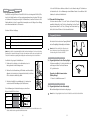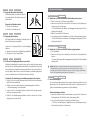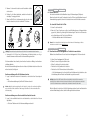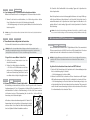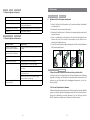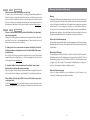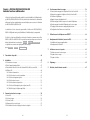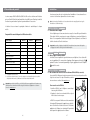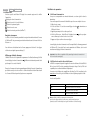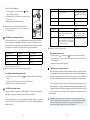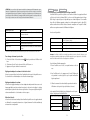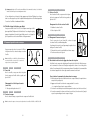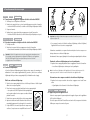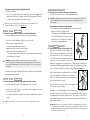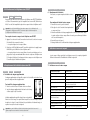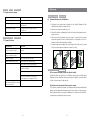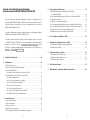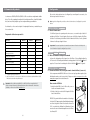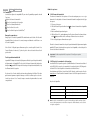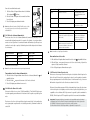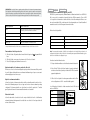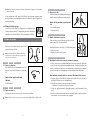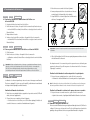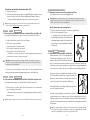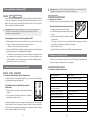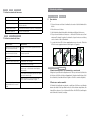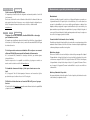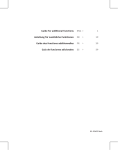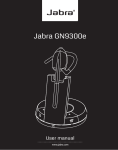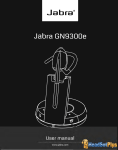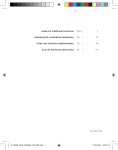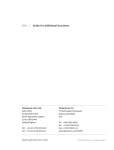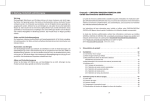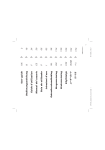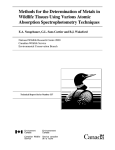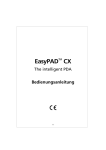Download Jabra GN9330e
Transcript
Jabra GN9300e © 2008 GN Netcom A/S. All rights reserved. Jabra® is a registered trademark of GN Netcom A/S. All other trademarks included herein are the property of their respective owners. The Bluetooth® word mark and logos are owned by the Bluetooth SIG, Inc. and any use of such marks by GN Netcom A/S is under license. (Design and specifications subject to change without notice). Made in China User manual www.jabra.com www.jabra.com Belgique/Belgium Czech Republic Danmark Deutschland España France Italia Luxembourg Nederland Norge Österreich Poland Russia Suomi Sverige United Kindom +49 (0)8031 2651 72 800 522 722 +45 45 75 99 99 +49 (0)8031 2651 72 +34 916 398 064 +33 (0) 130 589 075 +39 025 832 8253 +49 (0)8031 2651 72 +49 (0)8031 2651 72 +47 32 22 74 70 +49 (0)8031 2651 72 +48 12 254 40 15 / 0 801 800 550 + 7 495 660 71 51 +358 9 396 811 +46 (0)8 693 09 00 +44 (0)1784 220 172 Australia China Hong Kong India Indonesia Japan Malaysia New Zealand Philippines Singapore Taiwan 1-800-083-140 +86-21-5836 5067 800-968-265 000-800-852-1185 001-803-852-7664 +81-3-5297-7976 1800-812-160 0800-447-982 1800-765-8068 800-860-0019 0080-186-3013 Canada USA 1-800-489-4199 1-800-826-46561 English – GN9350e/GN9330e/GN9330e USB Guide for additional functions Guide for additional functions ENG 1 Anleitung für zusätzliche Funktionen DE 21 Guide des fonctions additionnelles FR 44 Guía de funciones adicionales ES 66 This Guide for additional functions supplements the GN9350e/GN9330e/GN9330e USB Guides for basic set-up and use. It provides instructions and information on the GN9350e’s/ GN9330e’s/GN9330e USB’s additional functions, features, accessories and maintenance. The Guides for basic set-up and use provide the basic instructions for setting up and using your GN9350e/GN9330e/GN9330e USB. This Guide for additional functions contains information common to the GN9350e, GN9330e and GN9330e USB. Each subchapter is clearly marked GN9350e GN9330e GN9330e USB , to which products they concern. When the feature does not apply, it will simply have a wire-frame box and no grey fill, i.e. GN9350e GN9330e GN9330e USB 1. Product information . . . . . . . . . . . . . . . . . . . . . . . . . . . . . . . . . . . . . . . . . . . . . . . . . . . . . 3 2. Setting up . . . . . . . . . . . . . . . . . . . . . . . . . . . . . . . . . . . . . . . . . . . . . . . . . . . . . . . . . . . . . . 4 2.1 Headset port . . . . . . . . . . . . . . . . . . . . . . . . . . . . . . . . . . . . . . . . . . . . . . . . . . . . . . . . . . . . . . . . . . . . . . . . . . . 4 2.2 Default Outbound Call mode . . . . . . . . . . . . . . . . . . . . . . . . . . . . . . . . . . . . . . . . . . . . . . . . . . . . . . . . . . . 4 2.3 Connecting to the GN1000 RHL (Remote Handset Lifter) (GN accessory) . . . . . . . . . . . . . . 4 2.4 LCD display . . . . . . . . . . . . . . . . . . . . . . . . . . . . . . . . . . . . . . . . . . . . . . . . . . . . . . . . . . . . . . . . . . . . . . . . . . . . . 5 2.4.1 Transmit volume . . . . . . . . . . . . . . . . . . . . . . . . . . . . . . . . . . . . . . . . . . . . . . . . . . . . . . . . . . . . . . . . . . 5 2.4.2 Hookswitch selection . . . . . . . . . . . . . . . . . . . . . . . . . . . . . . . . . . . . . . . . . . . . . . . . . . . . . . . . . . . . . 6 2.4.3 Range/power selection . . . . . . . . . . . . . . . . . . . . . . . . . . . . . . . . . . . . . . . . . . . . . . . . . . . . . . . . . . . 6 2.4.4 Sound mode selection . . . . . . . . . . . . . . . . . . . . . . . . . . . . . . . . . . . . . . . . . . . . . . . . . . . . . . . . . . . . 7 2.4.5 Protection level selection . . . . . . . . . . . . . . . . . . . . . . . . . . . . . . . . . . . . . . . . . . . . . . . . . . . . . . . . . 8 2.4.6 Hookswitch selection (without LCD display) . . . . . . . . . . . . . . . . . . . . . . . . . . . . . . . . . . . . . . 9 2.4.7 Change default phone type. . . . . . . . . . . . . . . . . . . . . . . . . . . . . . . . . . . . . . . . . . . . . . . . . . . . . . 10 3. Wearing styles . . . . . . . . . . . . . . . . . . . . . . . . . . . . . . . . . . . . . . . . . . . . . . . . . . . . . . . . 10 3.1 Headband wearing styles . . . . . . . . . . . . . . . . . . . . . . . . . . . . . . . . . . . . . . . . . . . . . . . . . . . . . . . . . . . . . . 10 3.2 Neckband wearing styles . . . . . . . . . . . . . . . . . . . . . . . . . . . . . . . . . . . . . . . . . . . . . . . . . . . . . . . . . . . . . . 11 3.3 Ear hook wearing styles . . . . . . . . . . . . . . . . . . . . . . . . . . . . . . . . . . . . . . . . . . . . . . . . . . . . . . . . . . . . . . . 11 3.4 Changing wearing styles . . . . . . . . . . . . . . . . . . . . . . . . . . . . . . . . . . . . . . . . . . . . . . . . . . . . . . . . . . . . . . . 11 3.5 Receive volume button reorientation . . . . . . . . . . . . . . . . . . . . . . . . . . . . . . . . . . . . . . . . . . . . . . . . . . 11 81-02622 RevD 1 4. Operating the headset . . . . . . . . . . . . . . . . . . . . . . . . . . . . . . . . . . . . . . . . . . . . . . . . 12 4.1 Making/ending calls via telephone with RHL function . . . . . . . . . . . . . . . . . . . . . . . . . . . . . . . . . . 12 4.2 Answering calls via telephone with RHL function . . . . . . . . . . . . . . . . . . . . . . . . . . . . . . . . . . . . . . 12 4.3 Conference calling . . . . . . . . . . . . . . . . . . . . . . . . . . . . . . . . . . . . . . . . . . . . . . . . . . . . . . . . . . . . . . . . . . . . . 12 4.4 Emergency calling via VoIP . . . . . . . . . . . . . . . . . . . . . . . . . . . . . . . . . . . . . . . . . . . . . . . . . . . . . . . . . . . . . 13 4.5 Switching a call from headset to desk telephone handset . . . . . . . . . . . . . . . . . . . . . . . . . . . . . 14 4.6 Switching a call from desk telephone handset to headset . . . . . . . . . . . . . . . . . . . . . . . . . . . . . 14 4.7 New master headset pairing to base . . . . . . . . . . . . . . . . . . . . . . . . . . . . . . . . . . . . . . . . . . . . . . . . . . 14 4.8 Establishing a Clean Audio Mode link . . . . . . . . . . . . . . . . . . . . . . . . . . . . . . . . . . . . . . . . . . . . . . . . . . 15 1.Product information The GN9350e/GN9330e/GN9330e USB are fully wireless, robust headset solutions. They all share hands-free working efficiency, wireless mobility, useful features, and many customizing and accessory options. Below is an overview of the primary features and functions offered within each model number: Comparison of features by model type 5. Use with DECT cordless telephones . . . . . . . . . . . . . . . . . . . . . . . . . . . . . . . . . . . . . 15 Features: 6.Replacing battery pack (GN accessory) . . . . . . . . . . . . . . . . . . . . . . . . . . . . . . . . . . 16 6.1 Adding extra battery charging facility . . . . . . . . . . . . . . . . . . . . . . . . . . . . . . . . . . . . . . . . . . . . . . . . . . 16 6.2 Replacing battery pack . . . . . . . . . . . . . . . . . . . . . . . . . . . . . . . . . . . . . . . . . . . . . . . . . . . . . . . . . . . . . . . . . 17 GN9350e GN9330e • • Desk telephone connectivity 7. Audio and visual indicators . . . . . . . . . . . . . . . . . . . . . . . . . . . . . . . . . . . . . . . . . . . . 17 7.1 Headset’s audio indicators . . . . . . . . . . . . . . . . . . . . . . . . . . . . . . . . . . . . . . . . . . . . . . . . . . . . . . . . . . . . 17 7.2 Headset’s visual indicators . . . . . . . . . . . . . . . . . . . . . . . . . . . . . . . . . . . . . . . . . . . . . . . . . . . . . . . . . . . . 18 7.3 Base’s visual indicators . . . . . . . . . . . . . . . . . . . . . . . . . . . . . . . . . . . . . . . . . . . . . . . . . . . . . . . . . . . . . . . . 18 8. Troubleshooting . . . . . . . . . . . . . . . . . . . . . . . . . . . . . . . . . . . . . . . . . . . . . . . . . . . . . . 19 9. Maintenance, safety and disposal . . . . . . . . . . . . . . . . . . . . . . . . . . . . . . . . . . . . . . 20 VoIP/ USB connectivity ** • GN1000 RHL enabled • • Electronic hookswitch enabled • • Display for set-up • Adjustable range • Sound refinement (DSP) • Conference call • On-line indicator connectivity • DECT/GAP enabled* • GN9330e USB • • • * not applicable for US version **for connecting to your PC, the headsets only work with the Windows 98 (SE), Windows 2000, Windows Vista and Windows XP operating systems. 2 Important: When using your GN9350e or GN9330e USB with a VoIP application, consult the application’s user manual for complete information and instructions, or visit our web site www.jabra.com. 3 2. Setting up This section contains set-up and connection instructions for your headset’s accessories and optional functions. GN9350e GN9330e 2.4 LCD display Your base unit has a LCD display and display control with which you control 5 settings: Transmit volume setting Hookswitch selection Range/power selection Sound mode selection Protection level selection (IntelliTone®) Note: Your Guide for basic set-up and use contains the primary set-up and connection instructions. GN9350e GN9330e 2.1 Headset port GN9330e USB If your telephone has a port for headset, it is recommended to leave the handset cord in the telephone. Connect the telephone’s headset port to the telephone port on the base. This will enable you to use the call button on your telephone, if there is one, and will limit the number of cords coming out of your base. GN9350e GN9330e GN9330e USB 2.3 Connecting to the GN1000 RHL (Remote Handset Lifter) (GN accessory) You may purchase a GN1000 RHL as an accessory, which lets you answer and end telephone calls while away from your desk. Please contact your vendor or visit www.jabra.com for further details. To connect your GN1000: 1.Mount the GN1000 to your telephone as described in its user manual. 2.Plug RHL’s connection cord into headset base’s AUX port. he GN9350e enables you to use electronic hookswitch T (EHS) to answer and end calls while away from your desk. Feature is described in section 2.5.2. The remote answering and ending of calls is also available on certain softphone/VoIP applications. 4 Navigation and markers Navigate through the LCD display’s 5 menus horizontally using the display control’s34 arrows. Within each of the 5 menus, navigate vertically with the display control’s 56arrows. Press the OK button to confirm a specific choice/value within the 5 different menus. A star (*) beside a selected choice/value indicates the current setting. The base is default set for telephone use. If you want to use your VoIP application as default button for 5 seconds. If you want to change it back again, calling media, press the USB button for 5 seconds press the Telephone Important: The ”clear dial tone switch” must be positioned correctly. See section: “Clear dial tone adjustment” in the Quick Start Guide. GN9350e GN9330e GN9330e USB 2.2 Default Outbound Call mode GN9330e USB Default/start position The LCD display is always on and ready to use. The permanent default/start position for the LCD display is the leftmost transmit volume setting . The LCD display will always revert to this default/start position, if not operated for 30 seconds. Within each of the 5 menus, there is also a factory-set default. This default remains until you change it. The last selected choice/value (within each of the 5 menus) is always displayed in the first line of its menu. Changing the settings 2.4.1 Transmit volume The transmit volume must be adjusted properly so your voice is heard clearly. If you haven’t already adjusted the transmit volume during your initial setting up, do so now by completing the following: 1. Put on headset. on base display. 2. Use 34to locate transmit volume menu 3. Make a call to someone who will act as a test person. until your test person 4. Use 56 to scroll through 12-setting transmit volume menu confirms your voice is at the appropriate volume. 5. Press OK to confirm new setting. The transmit volume menu is the permanent default/start position for the LCD display. After adjusting any of the other settings via the display, it will revert to the transmit volume menu position. 5 Important: For USB applications, the volume settings are fixed and need no adjustment. 2.4.2 Hookswitch selection The GN9350e enables you to answer and end calls remotely by using the GN1000 RHL, or its built-in electronic hookswitch (EHS) modes. EHS is only possible on certain telephone systems. In order to determine which telephones have the EHS feature enabled, please refer to our website www.jabra.com. Please also refer to your telephone´s user manual for clarification. GN RHL non-EHS; works with the GN1000 RHL DHSG e.g. Siemens and Elmeg desk telephones AEI e.g. with Tenovis desk telephones MSH e.g. with Alcatel desk telephones Range* US DECT Up to 400 ft Low Up to 60 m Up to 200 ft Very Low (V. low) Up to 25 m Up to 80 ft * In typical office environment To change the range/power mode: 1. Use 34to locate the range/power mode menu on base display. 2. Use 56 to select one of the 3 modes from the menu. 3. Press OK to confirm the new mode. 2.4.4 Sound mode selection This menu is split into two sections: “Treble/Normal/Bass” and “Fixed/Switch”. These two sections are separated by a blank line. It is possible to choose one mode in each of the two sections. Note: By default, the GN9350e is set to the RHL interface, which also is the correct setting if you manually operate your handset when answering/ending calls as described in the Guide for basic set-up and use. Your headset offers 3 treble/bass modes (Treble, Normal and Bass). You can change these to suit your personal preferences or needs, and seperately determine the USB sound quality. To select the appropriate interface: 1. Use 34to locate the hookswitch selection menu on base display. 2. Use 56 to select one of the 4 interfaces from the menu. 3. Press OK to confirm the interface. Note: To use the DHSG, AEI or MSH function, connect the connection cord (accessory) to your desk telephone and the AUX port of the GN9350e. 2.4.3 Range/power selection Your headset offers 3 range/power modes (Normal, Low and Very Low). The Normal mode is ideal for most users. However, if you experience interference from other communication devices during your calls, you may want to switch to the Low or Very Low modes. Changing to Low or Very Low power modes will reduce the range of your headset. 6 Range* DECT Up to 120 m Note: The Normal power mode is the default setting. 4 modes are available Power mode Normal Sound mode Effect Benefits Treble Accentuates high tones Ideal for users with slight highfrequency hearing loss Normal Accentuates all tones evenly Ideal for all users Bass Accentuates lower tones Ideal for users preferring a bassrich sound Sound mode Effect Benefits Fixed Speech quality in headset loudspeaker as known from traditional telephones (narrowband) Improved talk time in USB mode Switch Automatically switches between wideband or narrowband sound quality. In conference call mode, automatic switching is disabled. Enhanced USB sound quality Note: The Normal mode is the default setting. 7 To change the sound mode: 1. 2. 3. Use 34to locate the sound mode menu on base display. Use 56 to select one of the 3 modes from the menu, and choose between fixed/switched from the menu. Press OK to confirm the setting. 2.4.5 Protection level selection Your headset offers a choice of 4 protection levels (plus its additional basic protection level). These levels protect you against sudden, overly-loud sound spikes that may come from the phone network (such as shrill telefax signals or network interference), and provide a limit to the maximum noise exposure from the headset during your workday. The number of hours (on average) you spend on the telephone per day determines the setting you should select. All 4 protection levels meet and exceed de facto global protection levels, and are compliant with NIOSH standards, and EU health and safety codes of 85 dB(A). The TT4 protection level is compliant with pertinent Australian recommendation. Important: In some jurisdictions, applicable regulations or laws may mandate the required setting you use. The Default level provides a protection level of 118 dB(A). Your headset protects you against overly-loud sound spikes. If you use the telephone’s handset for calling, you will not have this protection. To change the protection level: 1. Use 34to locate the protection level menu on base display. 2. Use 56 to select one of the 5 modes from the menu. 3. Press OK to confirm the new mode. Automatic volume adjustment and noise reduction Your headset offers two built-in features which give you optimum sound levels and quality. Both features operate automatically, so you need not make any adjustments to the headset. Automatic volume adjustment The automatic volume adjustment feature automatically sets the volume levels of all calls, so that each call is heard at the same, consistent volume you have set. Autovolume is not enabled in protection level 0. You can also adjust the volume manually directly on the headset. Noise reduction The automatic noise reduction feature improves the sound quality of incoming calls by removing impurities transmitted with the signal, such as background noise from your caller’s environment. GN9350e GN9330e GN9330e USB 2.4.6 Hookswitch selection (without LCD) Caution: Loud and high-pitched noise may cause temporary or permanent damage to your hearing. This equipment is designed to offer protection against loud and high-pitched noises and conforms to current regulation. However, this equipment may not necessarily provide you with complete protec tion. To reduce the potential damage to your hearing that may be caused by loud and high pitched noise; the output level must be set to the minimum level possible for your use Protection level Criteria for selecting Level 0 Basic protection against overly-loud sound spikes [118 db(A)]. Auto volume disabled Level 1* Less than 4 hours on telephone/day Level 2* 4-8 hours on telephone/day Level 3* More than 8 hours on telephone/day Level 4 (TT4) Recommended Australian protection level (Telstra) The GN9330e enables you to answer and end calls remotely by using the GN1000 RHL, or its built-in electronic hook switch (EHS) modes. EHS is only possible on certain telephone systems. In order to determine which telephones have the EHS feature enabled, please refer to our website www.jabra.com. Please also refer to your telephone’s user manual for clarification. 4 modes are available: GN RHL non-EHS; works with the GN1000 RHL DHSG e.g. Siemens and Elmeg desk telephones AEI e.g. with Tenovis desk telephones MSH e.g. with Alcatel desk telephones Note: By default, the GN9330e is set to the RHL interface, which also is the correct setting if you manually operate your handset when answering/ending calls as described in the Guide for basic set-up and use. * Compliant with Directive 2003/10/EC of the European Parliament and Council of 6 February 2003. 8 9 To select the appropriate interface: 1. Place the headset in the base with its indicators facing you. GN9350e GN9330e GN9330e USB 3.2 Neckband wearing style With the neckband, the headset is worn on the right ear. 2.Press the Telephone button on the Base for 6 seconds while the headset is in the base until the headset’s blue LED is flashing rapidly Note: This wearing style is available as an accessory for GN9330e and GN9330e USB. GN9350e 3.Use the volume up/down button to shiftbetween the different EHS settings – see table below. The base unit’s 4 battery indicators show which EHS mode the GN9330e is in. 100 % MSH GN9350e GN9330e GN9330e USB 3.4 Changing wearing styles All wearing styles (headband, neckband and ear hook) are interchangeable. Note: If more than 15 seconds elapses without pressing the volume + or volume – button, the last selected interface will be activated. 4.To set the EHS mode, press the Telephone button on the Base for 6 seconds until the 4 battery indicators flashes once. Now wait 5 seconds and the headset is initialized. To change any wearing style (for example, from headband to ear hook): 1. Unclip headset from the current wearing style. 2. Affix the new wearing style. 2.4.7 Change default phone type You can chose to have either PC or Telephone as the default phone type (Telephone is factory default). To change setting, press and hold the phone type button on the base until the blue LED below the button is solid blue. GN9350e GN9330e GN9330e USB 3.5 Receive volume button reorientation By default, the headset is set-up for wearing on the right ear. This means the volume control is pushed up to increase the volume, and pushed down to decrease the volume. If you change the wearing ear of the headset, you may also want to change the orientation of the volume control so that volume is still increased by pressing the volume control up. 3.Wearing styles Your headset offers headband, neckband and ear hook wearing styles. Note: GN9330e and GN9330e USB come with an ear hook and a headband. Neckband is available as an accessory. GN9350e GN9330e GN9330e USB 3.1 Headband wearing styles You can choose to wear the headset on either the left or right ear. The headset can be rotated 360˚. Changing boom arm wearing side (headband) Changing ear hook wearing side 1. Flip the ear hook over. 2. Rotate the ear hook 180°. 25 % AEI GN9330e USB You can choose to wear the headset on either the left or right ear. The headset can be rotated 360˚. GN RHL DHSG GN9330e 3.3 Ear hook wearing styles To change the headset’s volume control button orientation: 1.Make sure there is no link between the headset and the base, (indicator on headset is not flashing). 2. Press the headset’s mute button for 10 seconds. –> The headset’s link indicator will light. 3. Determine how you prefer to increase volume (pushing the control either up or down). 4. Press the volume control either up or down (according to preference) until the headset’s link indicator turns off. 1. Rotate boom arm unit 90°. 10 11 4.Operating the headset A B B GN9350e GN9330e GN9330e USB 4.1 Making/ending calls via telephone with RHL/EHS function 1. 2. 3. 4. Ensure telephone mode is selected. Remove headset from base, or press headset’s talk button if already wearing it. –> RHL/EHS function will activate (handset lifts/telephone line connection opens). Dial desired number. Replace headset in base, or press the headset’s talk button. –> RHL/EHS function will deactivate (handset lowers/telephone line connection closes). GN9350e GN9330e A B A A At any point during a call in progress, you may add secondary headsets to form a conference call. A maximum number of 4 headsets (1 master plus up to 3 secondary) may join a conference call. Ending conference calls for all participants 1. Place primary headset in its base, or press its talk button. –> The conference call is now terminated for all participants. Note: If the conference call was made via VoIP, you may need to perform additional steps to end your call. See your VoIP application’s user instructions. GN9350e GN9330e GN9330e USB 4.3 Conference calling Conference calling lets several headsets join together for a call. The primary headset (A) + 3 extra headsets (B) can join a conference call initiated by the primary headset. (See illustration.) 2 sec 6. Use the primary headset’s telephone/VoIP application to dial desired number and initiate conference call. 1. The telephone rings. 2. Remove headset from base, or press the headset’s talk button. –> The call will be connected (handset lifts/telephone line connection opens). Important: During an incoming call, your headset will automatically change to the required mode, depending on whether the call is coming via the desk phone (telephone) or via VoIP (USB). After the call, it will revert to the default mode you selected earlier. The initial factory-set mode is the telephone mode. B Important: Steps 2 to 4 may be repeated twice for 2 more secondary headset participants. GN9330e USB 4.2 Answering calls via telephone with RHL/EHS function B Ending conference calls for a secondary headset only 1. Place secondary headset in its own base, or press its talk button. –> This participant is now terminated from the conference call. Making conference calls 1.Remove primary headset from base; make sure link is established. Indicators on base and headset are flashing. 2. Place secondary headset in primary headset’s base. –> Primary base’s telephone and USB mode indicators, and secondary headset’s link indicator, will light for 2 seconds. 3. Remove secondary headset from primary headset’s base. 4. After a 4-pitch tone is heard in the primary headset, press the . silver-colored talk button. 5. When the GN9350e is linked up to more than one headset in conferencing mode the product is not TT4 compliant. GN9350e GN9330e GN9330e USB 4.4 Emergency calling via VoIP Your headset supports quicker emergency calling via VoIP applications (softphone). If the headset is connected to a PC and the PC is screensaver-locked, you can still use the headset to dial emergency services. To call emergency services via VoIP: 1. Put on headset. 2. If the PC is on (even if screensaver-locked), press the base unit’s telephone mode button and USB mode button simultaneously for 5 seconds. –> The base will automatically dial the emergency services number. 12 Note: This emergency services feature works only with certain VoIP applications. Please refer to www.jabra.com for more information. 13 GN9350e GN9330e –> Both the telephone and USB mode buttons on the base, and the headset’s link indicator, will light for 2 seconds. This indicates successful pairing of the new master headset. GN9330e USB 4.5 Switching a call from headset to desk telephone handset It’s possible to switch a call in progress from the headset to the telephone’s handset: 1. Lift the telephone’s handset to your ear. 2. Do one of the following: • Place the headset into the charging cradle. • Press the headset’s talk button. • Press the base’s telephone mode button. –> The headset’s link indicator will stop flashing to indicate that the headset-base link has been closed. GN9350e GN9330e GN9330e USB 4.8 Establishing a Clean Audio Mode link In the PC phone (VoIP) use case many Unified Com2 munication applications (e.g. Cisco IP Communicator or Microsoft Office Communicator) deliver voice mails in the inbox of the e-mail application (e.g. Outlook). Further, many users have a separate application for conference calls (with or without video). In these use case it is also very relevant to use your headset. Important: If using electronic hookswitch on your telephone, do not place the headset into the charging cradle, and do not press the headset´s talk button or press the base´s telephone mode button, as this will disconnect the call. In situations where other applications than the PC phone application wants to use the headset (as just described), you need to establish a Clean Audio Mode link without triggering the soft phone hook-off command. If the headset runs out of battery power, the headset-base link will remain active for up to 2 minutes to allow for battery changing. GN9350e GN9330e GN9330e USB 4.6 Switching a call from desk telephone handset to headset The Clean Audio Mode functionality is implemented as a double-tap on the headset’s talk button. It’s possible to switch a call in progress from the telephone’s handset to the headset: For example, if you want to participate in a conference call or listen to a voice-mail delivered by email, simply activate the Clean Audio Mode by double-tapping the headset’s talk button on the headset. When ending the conference call just single tap the headset’s talk button to close the Clean Audio Mode. 1. Remove the headset from base, or if already out, press the headset’s talk button. This establishes a link. –> The headset’s link indicator will start flashing and the call will be switched to the headset. Note that you have to set the Audio Preference in the Windows operation system to the GN9330e or GN9350e. Also, in the conference call application (e.g. Windows Live Meeting), you have to set the Audio preferences to the GN9330e or GN9350e. Note: Do not place handset before the call is over, as this will end the call. GN9350e GN9330e GN9330e USB 4.7 New master headset pairing to base You may designate a new master headset for your base. 5.Use with DECT cordless telephones GN9350e Important: Before designating a new master headset, ensure that the original headset’s link to the base unit is closed by pressing its talk button. The telephone or USB indicator should not flash. 14 GN9330e GN9330e USB Your headset can also be used with DECT cordless telephones (Digital Enhanced Cordless Telecommunication), which are GAP-compatible (Generic Access Profile). You must first pair the headset to the base unit of the cordless telephone. To designate a new master headset: 1. Place the new master headset into the charging cradle of the base. 2. Press the base’s pairing button. 1 Important: Your headset’s authentication code is 0000, which is the same code as for most DECT cordless telephones. Your headset will only work with cordless telephones with the 0000 code. 15 To pair your headset to your DECT cordless telephone: 1. Press and hold down the headset’s talk button and mute button (at tip of volume control) for 5 seconds. –> The headset’s link indicator will flash rapidly. 2. Activate the cordless telephone’s GAP mode. Consult your cordless telephone’s manual GAP compatibility/pairing instructions. –> The headset’s link indicator will light for 2 seconds to indicate successful pairing. Your headset is now ready to use with your cordless telephone. Consult your cordless telephone’s user manual for using your headset with your cordless telephone. 6. Replacing the battery pack (GN accessory) GN9350e GN9330e GN9330e USB 6.1 Adding extra battery charging facility An extra battery charging facility is available as an accessory. This can be attached to your base to allow you to charge an extra battery. To add the extra battery charging facility cover: 1. Remove the blind cover from the base by sliding it upward until removed. 2. Slide the extra battery charger into the base charge tower until it clicks in place. The extra battery can be charged in its receptor on the back of the charge tower. An indicator above the receptor will light when the battery is placed correctly and is charging. The indicator will turn off when battery is fully charged. Important: During everyday use, the base’s leftmost indicator will flash when there is less than 30 minutes of talk time left. 16 GN9350e GN9330e GN9330e USB 6.2 Replacing the battery pack The headset’s battery pack can be changed when required. To replace the battery pack on a wearing style: 1. Unclip the wearing style from the battery pack. 2. Slide the backside of the headset speaker-housing downwards. 3. Slide the new battery pack (from the extra battery charging facility) onto the headset. The headset’s link indicator will light for 2 seconds to confirm successful replacement of the battery pack. 4. Replace the wearing style. 5. Recharge the empty battery by sliding it into the extra battery charging facility. 7. Audio and visual indicators The headset and base have audio and visual indicators that represent various functions associated with setting up and using the product. GN9350e GN9330e GN9330e USB 7.1 Headset’s audio indicator Headset action Audio indication Low battery 5 rapid beeps + 20 second pause Volume up/down 1 quick beep in increasing/decreasing intensity Volume max/min reached 1 rapid shrill/low beep Incoming call (with RHL functionality) Rapid multi-tone + 2 second pause (repeats) Incoming call (with VoIP call) Depends on VoIP application Conference call request 4-pitch tone Conference call accept 1 beep Telephone line (open/close) 1 beep Headset out of range 3-pitch tone Mute activation/deactivation 1 beep Mute activated 2-pitch tone + 10 second pause (repeats) 17 GN9350e GN9330e GN9330e USB 8. Troubleshooting 7.2 Headset’s visual indicators GN9350e Visual indication Headset action Link indicator (blue) Flashing when linked up Lit for 2 seconds Successful pairing, including adding headsets in conference mode Lit (during adjustment) Receive volume reorientation (+/-) is being adjusted Flashing rapidly Headset in DECT/GAP mode GN9350e GN9330e GN9330e USB Visual indication Telephone mode button’s indicator/ Base talk button Lit when in telephone mode and flashing when linked up USB mode button’s indicator/ Base talk button Lit when in USB mode and flashing when linked up Mute functionality indicator (red) Lit when mute is activated Battery indicator (4 green diodes) 1 indicator light = 25% of a full charge GN9330e USB A: 1.Place the headset in the basestation. Then unplug the power supply cable from the base station. 2. Remove the headset from the base station. 3. Remove the battery pack by sliding the backside of the headset speaker-housing downwards 4.Slide the battery pack onto the headset again – the LED on the headset will turn sold blue for 2 seconds. Then place the headset in the base station and hereafter connect the power supply cable again. 5.The four LED’s on the base station will then flash green once. The LED on the headset will flash blue once after 5 seconds. 7.3 Base’s visual indicators Base action GN9330e Q: How to make a reset 1. 2. 3. 4. 4 indicator lights = 100% full charge Rightmost lit diode flashes when charging, leftmost diodes are lit GN9350e Leftmost diode flashes when <30 minutes of talk time remaining A: Make sure the base is set for telephone mode and the link is established (telephone button’s indicator on base is flashing). Also ensure that the telephone is activated (handset is off the hook or line button is pressed). When headset placed in cradle for charging, all diodes light for 1 second Battery indicator (chargecradle for additional battery, GN accessory) Lit when charging, green diode GN9330e GN9330e USB Q: Nothing happens when I try to adjust the clear dialtone. Q: I am getting a buzzing sound on my headset. A: If the unit has been correctly set-up, your telephone may not be fully immune to the radio signals the headset uses. To overcome this problem, move the headset base at least 30 cm away from the telephone. On GN9350e, you may want to reduce the range of your unit instead. GN9350e GN9330e GN9330e USB Q: My customers say they cannot hear me. A: Ensure the base unit is in the correct system setting by adjusting the clear dial tone switch. You should experience a high quality dial tone from the headset. Then call a friend and adjust your headset’s microphone as described in the Guide for basic set-up and use. For setting information on your telephone system, please also refer to www.jabra.com. 18 19 GN9350e GN9330e GN9330e USB Q: When I press the talk button, the GN1000 RHL lifts, but the call is not connected. A: Make sure that you are using the telephone’s handset port, and not the headset port (if your telephone has one), when using a GN1000 RHL for remote answering. Q: I have heard there is a GN wireless headset which has no need for a GN1000 RHL to answer calls remotely. A: Yes, this is known as the EHS (electronic hookswitch) feature on the GN9350e, which some telephone systems support. Check with your supplier for compatibility with your phone, and/ or consult our support site at www.jabra.com. Q: I have moved desks at work. Is it possible to put my headset onto another base? Deutsch – GN9350e/GN9330e/GN9330e USB Anleitung für zusätzliche Funktionen Diese Anleitung ergänzt die ebenfalls beiliegenden Hinweise zum Anschluss und zur Bedienung des GN9350e/GN9330e/GN9330e USB. Hier finden Sie Anweisungen und Informationen zu den zusätzlichen Funktionen, Leistungsmerkmalen, zum Zubehör und zur Wartung die das GN9350e/GN9330e/GN9330e USB gleichermaßen betreffen. In jedem Unterkapitel ist mit GN9350e GN9330e GN9330e USB deutlich angegeben, auf welche Produkte es zutrifft. Wenn eine Funktion nicht zutrifft, wird nur ein Rahmen ohne graue Hintergrundfarbe abgebildet, z.B.: GN9350e GN9330e GN9330e USB . A: Yes, this is possible. The headset only needs to be paired to the new base. Just follow the procedure as described in section 4.7 of this guide. Q: My telephone should be able to operate with the EHS version of GN, but I cannot make it work. A: Please refer to www.jabra.com for more information, including compatibility and the correct, clear dialtone switch setting. 9. Maintenance, safety and disposal Maintenance The headband, boom arm and ear hook can be wiped with a dry or slightly damp cloth. The cords and base unit can be dry-dusted as required. The leatherette ear cushion(s) can be cleaned or replaced. When cleaning, remove them and rinse with water. Leatherette ear cushions and ear plates can be wiped with a damp cloth, with only a little dishwashing liquid if required. Avoid getting moisture or liquids into any button sockets, receptors or other openings. Avoid exposing the product to rain. Materials and allergies The headband is made of stainless steel, which does not have a nickel-coated surface. The stainless steel alloy has been tested for nickel release in accordance with the European standard EN 1811:1998. According to EU Directive 94/27/EF, the nickel release must be below 0,50 μgram/cm2/week. The release from the headband was 0,02μgram/cm2/week. The leatherette ear cushion(s) do not contain vinyl. 2. Einrichten/Konfigurieren . . . . . . . . . . . . . . . . . . . . . . . . . . . . . . . . . . . . . . 24 2.1 Headsetbuchse am Telefon . . . . . . . . . . . . . . . . . . . . . . . . . . . . . . . . . . . . . . . . . . . 2.2 Standardmodus für abgehende Gespräche . . . . . . . . . . . . . . . . . . . . . . . . . . . . . . . 2.3 Mit dem GN1000 RHL (Fernabnehmer – GN-Zubehör) verbinden . . . . . . . . . . . . . . . 2.4 LCD-Display . . . . . . . . . . . . . . . . . . . . . . . . . . . . . . . . . . . . . . . . . . . . . . . . . . . . . . 2.4.1 Übertragungslautstärke . . . . . . . . . . . . . . . . . . . . . . . . . . . . . . . . . . . . . . . . . 2.4.2 Fern-Rufannahme . . . . . . . . . . . . . . . . . . . . . . . . . . . . . . . . . . . . . . . . . . . . . 2.4.3 Auswahl von Reichweite bzw. Leistung . . . . . . . . . . . . . . . . . . . . . . . . . . . . . . 2.4.4 Auswahl des Klangmodus . . . . . . . . . . . . . . . . . . . . . . . . . . . . . . . . . . . . . . . . 2.4.5 Auswahl der Gehörschutzebene . . . . . . . . . . . . . . . . . . . . . . . . . . . . . . . . . . . 2.4.6 Fern-Rufannahme (ohne LCD) . . . . . . . . . . . . . . . . . . . . . . . . . . . . . . . . . . . . 2.4.7 Standard-Telefontyp ändern . . . . . . . . . . . . . . . . . . . . . . . . . . . . . . . . . . . . . . 24 24 24 25 26 26 27 27 28 30 31 3. Tragemöglichkeiten . . . . . . . . . . . . . . . . . . . . . . . . . . . . . . . . . . . . . . . . . . 31 Children and product packaging The packaging, including plastic bags and wrapping parts, are not toys for children. The bags themselves or the many small parts they contain may cause choking if ingested. 1. Produktinformationen . . . . . . . . . . . . . . . . . . . . . . . . . . . . . . . . . . . . . . . 23 3.1 Tragemöglichkeiten für den Überkopfbügel . . . . . . . . . . . . . . . . . . . . . . . . . . . . . . . 3.2 Tragemöglichkeiten für den Nackenbügel . . . . . . . . . . . . . . . . . . . . . . . . . . . . . . . . 3.3 Tragemöglichkeiten für den Ohrhaken . . . . . . . . . . . . . . . . . . . . . . . . . . . . . . . . . . . 3.4 Tragemöglichkeiten ändern . . . . . . . . . . . . . . . . . . . . . . . . . . . . . . . . . . . . . . . . . . 3.5 Die Taste für die Empfangslautstärke neu ausrichten . . . . . . . . . . . . . . . . . . . . . . . . Batteries and product disposal Do not expose batteries to heat or puncture them. Dispose of the product and/or batteries according to local standards and regulations. 20 21 31 31 32 32 32 4. Das Headset bedienen . . . . . . . . . . . . . . . . . . . . . . . . . . . . . . . . . . . . . . . 33 4.1 Anrufe über ein Telefon mit RHL/EHS-Funktion tätigen bzw. beenden . . . . . . . . . . . . 4.2 Anrufe über ein Telefon mit RHL/EHS-Funktion entgegennehmen . . . . . . . . . . . . . . . 4.3 Konferenzschaltungen . . . . . . . . . . . . . . . . . . . . . . . . . . . . . . . . . . . . . . . . . . . . . . 4.4 Notrufe über VoIP . . . . . . . . . . . . . . . . . . . . . . . . . . . . . . . . . . . . . . . . . . . . . . . . . . 4.5 Vom Headset auf den Handapparat des Tischtelefons umschalten . . . . . . . . . . . . . . 4.6 Vom Handapparat des Tischtelefons auf das Headset umschalten . . . . . . . . . . . . . . . 4.7 Neuer Master-Headset-Abgleich mit der Basisstation . . . . . . . . . . . . . . . . . . . . . . . . 4.8 Einrichten einer Clean Audio Mode-Verbindung . . . . . . . . . . . . . . . . . . . . . . . . . . . . 33 33 33 35 35 36 36 36 1.Produktinformationen GN9350e/GN9330e/GN9330e USB sind komplett schnurlose Headsetlösungen. Allen gemeinsam sind zusätzliche Funktionen, sowie die Möglichkeit des Freisprechens, Bewegungsfreiheit, weitere Einstellungen vorzunehmen und umfassendes Zubehör. Hier eine Übersicht über die Hauptfunktionen der einzelnen Modelle: Vergleich der Funktionen nach Modelltyp 5. Mit schnurlosen DECT-Telefonen verwenden . . . . . . . . . . . . . . . . . . . . . . . 37 Funktionen: 6. Akku austauschen (GN-Zubehör). . . . . . . . . . . . . . . . . . . . . . . . . . . . . . . . 38 GN9350e GN9330e • • Tischtelefonverbindung 6.1 Zusätzliches Ladegerät hinzufügen . . . . . . . . . . . . . . . . . . . . . . . . . . . . . . . . . . . . 38 6.2 Akku austauschen . . . . . . . . . . . . . . . . . . . . . . . . . . . . . . . . . . . . . . . . . . . . . . . . . 38 7. Akustische und optische Signale . . . . . . . . . . . . . . . . . . . . . . . . . . . . . . . . 39 7.1 Akustische Signale des Headsets . . . . . . . . . . . . . . . . . . . . . . . . . . . . . . . . . . . . . . 39 7.2 Optische Signale des Headsets . . . . . . . . . . . . . . . . . . . . . . . . . . . . . . . . . . . . . . . . 40 7.3 Optische Signale der Basisstation . . . . . . . . . . . . . . . . . . . . . . . . . . . . . . . . . . . . . . 40 8. Fehlersuche . . . . . . . . . . . . . . . . . . . . . . . . . . . . . . . . . . . . . . . . . . . . . . . 41 9. Wartung, Sicherheit und Entsorgung . . . . . . . . . . . . . . . . . . . . . . . . . . . . . 43 VoIP/USB-Verbindung ** • GN1000 RHL Anschluss • • Fern-Rufannahme/EHS • • Display zur einfachen Benutzung • Einstellbare Reichweite • Digitale Signalprozessoren (DSP) • Konferenzschaltung • Online-Anzeige • DECT/GAP-fähig* • GN9330e USB • • • * gilt nicht für US-Version **Headsetlösungen können mit dem PC verbunden werden. Voraussetzungen sind die Betriebssysteme Windows 98 (SE), Windows 2000, Windows Vista und Windows XP. 22 Wichtig: Bei der Verwendung des GN9350e oder GN9330e USB mit einer VoIP-Anwendung beachten Sie die umfassenden Informationen und Anweisungen im Benutzerhandbuch oder besuchen Sie unsere Website unter www.jabra.com 23 zu beenden, wenn Sie nicht an Ihrem Schreibtisch sind. Diese Funktion wird in Abschnitt 2.5.2 beschrieben.Die Entgegennahme und Beendigung von Gesprächen mit Fernabnehmer ist auch mit bestimmten Softphone/VoIP-Anwendungen möglich. 2.Einrichten / Konfigurieren Dieser Abschnitt enthält Anweisungen zum Einrichten und Verbinden des Zubehörs, sowie Hilfreiches zu den optionalen Funktionen des Headsets. inweis: Die Anweisungen für das erste Einrichten und Verbinden finden Sie in den jeweiligen H Hinweisen zum Anschluss und zur Bedienung. GN9350e GN9330e 2.1 Headsetbuchse GN9350e GN9330e 2.4 LCD-Display Die Basisstation verfügt über ein LCD-Display und eine Display-Regelung zum Regeln der 5 Einstellungen: Übertragungslautstärke einstellen Fern-Rufannahme Auswahl von Reichweite bzw. Leistung Auswahl des Klangmodus Auswahl der Schutzebene (IntelliTone®) GN9330e USB Wenn das Telefon über eine Headsetbuchse verfügt, sollten Sie das Handapparatkabel im Telefon lassen. Verbinden Sie die Headsetbuchse des Telefons mit der Telefonbuchse an der Basisstation. Auf diese Weise können Sie die Anruftaste des Telefons verwenden (soweit vorhanden) und die Anzahl der von der Basisstation abgehenden Kabel reduzieren. Wichtig: Bitte prüfen Sie die richtige Position des Setup Reglers, beachten Sie hierzu auch den GN9350e GN9330e GN9330e USB 2.2 Standardmodus für abgehende Gespräche GN9350e GN9330e GN9330e USB 2.3 Mit dem GN1000 RHL (Fernabnehmer – GN Zubehör) verbinden Mit dem optional erhältlichen GN1000 RHL können Sie Anrufe entgegennehmen bzw. beenden, wenn Sie nicht an Ihrem Schreibtisch sind. Wenn Sie weitere Einzelheiten wünschen, wenden Sie sich bitte an Ihren Lieferanten, oder besuchen Sie www.jabra.com Navigation und Markierungen Im LCD-Display navigieren Sie mit den Pfeilen 34horizontal durch die 5 Menüs. In jedem der 5 Menüs navigieren Sie vertikal mit den Pfeilen 56. Abschnitt Wählton Einstellung im Quick Start Guide Standardmäßig werden Telefongespräche über die Basisstation geführt. Wenn Sie GespräTaste che standardmäßig über die VoIP-Anwendung führen möchten, halten Sie die USB 5 Sekunden lang gedrückt. Wenn Sie wieder zur ursprünglichen Einstellung wechseln möchten, 5 Sekunden lang gedrückt. halten Sie die Telefontaste GN9330e USB Drücken Sie die Taste OK, um eine bestimmte Auswahl/einen bestimmten Wert in den 5 verschiedenen Menüs zu bestätigen. Die aktuelle Einstellung wird durch ein Sternchen (*) neben der ausgewählten Einstellung bzw. dem Wert angezeigt. Standard- bzw. Ausgangsposition Das LCD-Display ist immer aktiviert und kann jederzeit verwendet werden. Die Standardbzw. Ausgangsposition für das LCD-Display ist die Einstellung der Mikrofonlautstärke ganz links: . Das LCD-Display wechselt immer zu dieser Standard- bzw. Ausgangsposition zurück, wenn es 30 Sekunden außer Betrieb ist. Für die fünf Menüs gibt es auch eine Werkseinstellung. Dieser Standard bleibt, sofern Sie keine Änderungen vornehmen. Die zuletzt ausgewählte Einstellung bzw. der Wert (innerhalb jedem der fünf Menüs) wird im entsprechenden Menü immer in der ersten Zeile angezeigt. So schließen Sie das GN1000 RHL an: 1.Montieren Sie das GN1000 RHL wie im Benutzerhandbuch beschrieben am Telefon. Anschluss muss über die Hanhörer-Buchse erfolgen. 2.Stecken Sie das RHL-Verbindungskabel in die AUX-Buchse der Basisstation des Headsets. Mit dem GN9350e können Sie EHS (Electronic Hook Switch) verwenden, um Anrufe auch dann entgegenzunehmen und 24 25 Einstellungen ändern So wählen Sie den passenden Modus aus: für die 1.Navigieren Sie mit Hilfe von 34zum Menü RHL-Schnittstelle im Display der Basisstation. 2.Wählen Sie mit Hilfe von 56 eine der 4 Schnittstellen im Menü aus. 3.Drücken Sie auf OK, um die neue Schnittstelle zu speichern. 2.4.1 Übertragungslautstärke Die Übertragungslautstärke muss so angepasst werden, dass Ihre Stimme deutlich verstanden wird. Wenn Sie die Übertragungslautstärke beim ersten Einrichten noch nicht eingestellt haben, gehen Sie jetzt wie folgt vor: 1. Setzen Sie das Headset auf. 2.Navigieren Sie mit Hilfe von 34zum Menü für die Übertragungslautstärke im Display der Basisstation. 3. Rufen Sie jemanden an, um die Einstellungen vornehmen zu können. für die Übertra4.Wechseln Sie mit Hilfe von 56 durch die zwölf Einstellungen im Menü gungslautstärke, bis die Testperson Ihnen die richtige Lautstärke bestätigt. 5.Drücken Sie auf OK, um die neue Einstellung zu speichern. Hinweis: Um die DHSG-, AEI- oder MSH-Funktion zu verwenden, schließen Sie das Kabel (Zubehör) an das Tischtelefon und die AUX-Buchse des GN9350e an. 2.4.3 Auswahl von Reichweite bzw. Leistung Das Headset bietet drei Modi für Reichweite bzw. Leistung (Normal, Low und Very Low). Für die meisten Benutzer ist der Modus Normal optimal. Wenn während eines Anrufs jedoch Störungen von anderen Kommunikationsgeräten auftreten, können Sie in den Leistungsmodus Low oder Very Low wechseln. Durch den Wechsel in diese Modi wird die Reichweite des Headsets reduziert. Nach dem Anpassen der anderen Einstellungen über das Display wird wieder das Menü für die Übertragungslautstärke als Ausgangsposition angezeigt. Wichtig: Bei Verwendung einer USB-Anwendung sind die Sendereinstellungen fest und müssen nicht angepasst werden. 2.4.2 Fern-Rufannahme Das GN9350e ermöglicht Ihnen, mit dem GN1000 RHL oder den integrierten EHS-Modi (Electronic Hook Switch) Anrufe aus der Ferne entgegenzunehmen bzw. zu beenden. EHS ist nur auf bestimmten Telefonsystemen möglich. Um festzustellen, bei welchen Telefonen die EHSFunktion aktiviert ist, rufen Sie unsere Website www.jabra.com auf. Schlagen Sie zur Klärung auch im Benutzerhandbuch des Telefons nach. inweis: EHS bedeutet Ruftonsignalisierung im Headset und Möglichkeit Gespräche am Headset H anzunehmen und zu beeenden. Es sind vier Modi verfügbar: GN RHL nicht EHS; nur mit dem GN1000 RHL DHSG z. B. Siemens- und Elmeg-Tischtelefone AEI z. B. mit Tenovis-Tischtelefonen MSH z. B. mit Alcatel-Tischtelefonen Hinweis: Standardmäßig ist das GN9350e auf die RHL-Schnittstelle eingestellt. Dies ist auch die richtige Einstellung, wenn Sie mit dem Handapparat wie in den Hinweisen zum Anschluss und zur Bedienung beschrieben Anrufe manuell entgegennehmen bzw. beenden. 26 Leistungsmodus Reichweite* DECT Reichweite* US DECT Normal Bis zu 120 m Bis zu 400 ft Low Bis zu 60 m Bis zu 200ft Very Low (V. low) Bis zu 25 m Bis zu 80 ft * In einer typischen Büroumgebung Hinweis: Der Leistungsmodus Normal ist die Standardeinstellung. So ändern Sie den Modus für Reichweite bzw. Leistung: 1.Navigieren Sie mit Hilfe von 34zum Menü für Reichweite bzw. Leistung im Display der Basisstation. 2.Wählen Sie mit Hilfe von 56 einen der drei Modi im Menü aus. 3. Drücken Sie auf OK, um den neuen Modus zu speichern. 2.4.4 Auswahl des Klangmodus Dieses Menü besteht aus zwei Abschnitten: “Treble/Normal/Bass” und “Fixed/Switch”. Diese zwei Teile sind durch eine Leerzeile getrennt. Sie können in jedem Teil einen Modus auswählen. Das Headset bietet drei Modi für Klanghöhen und -tiefen (Treble, Normal und Bass). Diese Modi können Sie nach Ihren Wünschen und Anforderungen ändern und die USB-Klangqualität getrennt bestimmen. 27 Klangmodus Auswirkung Vorteile Treble Betont hohe Töne Ideal für Benutzer, die einen Klang mit weniger Bass vorziehen. Normal Betont alle Töne gleich Ideal für alle Benutzer. Bass Betont die tieferen Töne Ideal für Benutzer, die einen Klang mit mehr Bass vorziehen. Klangmodus Auswirkung Vorteile Fixed Sprachqualität des Headset-Lautsprechers wie von herkömmlichen Telefonen (Narrowband). Verbesserte Sprechzeit im USB-Modus Wechselt automatisch zwischen Wideband- und Narrowband Klangqualität. Im Konferenzschaltungs- modus ist die automatische Umschaltung deaktiviert. Verbesserte USB-Klangqualität Switch VORSICHT: Laute und hochfrequente Geräusche können zu zeitweiligen oder dauerhaften Schädigungen Ihres Gehörs führen. Dieses Gerät wurde für den Schutz gegen laute und hochfrequente Geräusche entwickelt und entspricht den geltenden Normen. Dennoch bietet das Gerät möglicherweise keinen absoluten Schutz. Zum Schutz vor möglichen Schädigungen Ihres Gehörs durch laute und hochfrequente Geräusche muss die Ausgangslautstärke des Geräts auf das für Ihre Zwecke mögliche Minimum eingestellt werden. Schutzebene Kriterien für die Auswahl Level 0 Allgemeiner Schutz gegen überlaute Klangspitzen [118 dB(A)]. Automatische Einstellung der Lautstärke deaktiviert. Level 1* Weniger als 4 Stunden pro Tag am Telefon. Level 2* 4–8 Stunden pro Tag am Telefon. Level 3* Mehr als 8 Stunden pro Tag am Telefon. Level 4 (TT4) In Australien empfohlener Gehörschutzstandard (Telstra). Hinweis: Der Modus Normal ist die Standardeinstellung. * In Übereinstimmung mit der Direktive 2003/10/EC des Europäischen Parlaments und Rats vom 6. Februar 2003. So ändern Sie den Klangmodus: 1.Navigieren Sie mit Hilfe von 34 zum Menü für den Klangmodus im Display der Basisstation. 2.Wählen Sie mit Hilfe von 56 einen der drei Modi im Menü aus, und wählen Sie Fixed oder Switch im Menü aus. 3. Drücken Sie auf OK, um die Einstellung zu speichern. Hinweis: Switch ist die Standardeinstellung. 2.4.5 Auswahl der Gehörschutzebene Die passende Einstellung ergibt sich aus der durchschnittlichen Stundenzahl, die Sie jeden Tag am Telefon verbringen. Alle vier Schutzebenen entsprechen den weltweiten StandardSchutzebenen und übertreffen diese sogar. Sie erfüllen außerdem die NIOSH-Normen und die Gesundheits- und Sicherheitsrichtlinien der EU über 85 dB(A). Die Schutzebene TT4 stimmt mit den gesetzlichen Empfehlungswerten aus Australien. Wichtig: In manchen Rechtssprechungen wird die zu verwendende Einstellung durch entsprechende Bestimmungen oder Gesetze vorgeschrieben. Die Ebene “Level 0” bietet einen Mindest-Schutz gegenüber laute Klangspitzen. Wenn Sie bei Anrufen den Handapparat des Telefons verwenden, fallen Sie nicht unter diesen Schutz. 28 Automatische Einstellung der Hörlautstärke und Geräuschreduktion Das Headset bietet zwei integrierte Funktionen für optimale Klangebenen und eine ideale Klangqualität. Beide Funktionen werden automatisch ausgeführt. Sie müssen daher am Headset keine Einstellungen vornehmen. Das Headset bietet vier Schutzebenen (plus eine zusätzliche allgemeine Schutzebene). Diese Ebenen schützen Sie bei plötzlichen, überlauten Klangspitzen aus dem Telefonnetz (beispielsweise ein schrilles Faxsignal oder Netzstörungen). So ändern Sie die Schutzebene: 1.Navigieren Sie mit Hilfe von 34zum Menü im Display der Basisstation. 2. Wählen Sie mit Hilfe von 56 einen der fünf Modi im Menü aus. 3. Drücken Sie auf OK, um den neuen Modus zu speichern. Automatische Lautstärkeeinstellung Die automatische Lautstärken-Einstellung passt die Lautstärke aller Anrufe so an, dass die Lautstärke jedes Anrufs der gleichen, konstanten Lautstärke entspricht, die Sie festgelegt haben. Die automatische Lautstärkeeinstellung ist auf Schutzebene 0 nicht aktiviert. Die Lautstärke kann auch manuell direkt am Headset eingestellt werden. Geräuschreduktion Die Funktion zur automatischen Geräuschreduktion verbessert die Klanqualität eingehender Anrufe, indem Störungen wie Hintergrundgeräusche des Anrufers entfernt werden. 29 GN9350e GN9330e 4. Um den EHS-Modus zu aktivieren, drücken Sie sechs Sekunden lang die Telefontaste an der Basisstation, bis die vier Akkuanzeigen einmal blinken. Warten Sie anschließend fünf Sekunden, bis das Headset initialisiert ist. GN9330e USB 2.4.6 Fern-Rufannahme (ohne LCD) Das GN9330e ermöglicht Ihnen, mit dem GN1000 RHL oder den integrierten EHS-Modi (Electronic Hook Switch) Anrufe aus der Ferne entgegenzunehmen bzw. zu beenden. EHS ist nur auf bestimmten Telefonsystemen möglich. Um festzustellen, bei welchen Telefonen die EHSFunktion aktiviert ist, rufen Sie unsere Website www.jabra.com auf. Schlagen Sie zur Klärung auch im Benutzerhandbuch des Telefons nach. 2.4.7 Standard-Telefontyp ändern Sie können entweder Ihren PC oder Ihr Telefon als Standard-Telefontyp auswählen. Werksseitig ist das Telefon der Standardtyp. Um diese Einstellung zu ändern, halten Sie die Taste „Telefontyp“ an der Basiseinheit gedrückt, bis die blaue LED unter der Taste dauerhaft leuchtet. Es stehen 4 Modi zur Verfügung: GN RHL keine EHS-Funktion; für die Kombination mit einem Hörer-Lifter GN1000 RHL DHSG z. B. in Verbindung mit Tischtelefonen von Siemens und Elmeg AEI z. B. in Verbindung mit Tischtelefonen von Tenovis MSH z. B. in Verbindung mit Tischtelefonen von Alcatel 3.Tragemöglichkeiten Das Headset bietet verschiedene Tragemöglichkeiten wie den Überkopfbügel, Nackenbügel und Ohrhaken. Hinweis: Das GN9330e ist standardmäßig für die RHL-Schnittstelle konfiguriert. Dies ist auch die richtige Einstellung für die manuelle Bedienung des Headset beim Annehmen und Beenden von Gesprächen am Telefon, wie im Handbuch zur grundlegenden Konfiguration und Verwendung des Geräts beschrieben. So wählen Sie die geeignete Schnittstelle aus: 1.Platzieren Sie das Headset so in der Basisstation, dass die Anzeigeelemente in Ihre Richtung weisen. 2.Drücken Sie sechs Sekunden lang die Telefontaste an der Basisstation, während sich das Headset in der Basisstation befindet, bis die blaue LED des Headset in schneller Folge blinkt. Hinweis: GN9330e und GN9330e USB werden mit einem Ohrhaken und einem Überkopfbügel geliefert. Der Nackenbügel ist als Zubehör erhältlich. GN9350e GN9330e GN9330e USB 3.1 Tragemöglichkeiten für den Überkopfbügel Sie können auswählen, ob Sie das Headset links oder rechts tragen möchten. Das Headset kann um 360° gedreht werden. Trageseite des Mikrofonarms ändern (Überkopfbügel) 1. Drehen Sie den Mikrofonarm um 90°. 3.Wechseln Sie mithilfe der Lautstärketasten (+/-) zwischen den verschiedenen EHS-Einstellungen (siehe Tabelle unten). GN9350e GN9330e GN9330e USB 3.2 Tragemöglichkeiten für den Nackenbügel Die vier Akkuanzeigen der Basisstation zeigen an, in welchem Modus sich das GN9330e befindet. Mit dem Nackenbügel wird das Headset rechts getragen. GN RHL Hinweis: Diese Tragemöglichkeit ist als Zubehör für GN9330e und GN9330e USB erhältlich. 25 % DHSG AEI 100 % MSH Hinweis: Wenn mehr als 15 Sekunden vergehen, ohne dass Sie eine der Lautstärketasten + oder – drücken, wird die zuletzt ausgewählte Schnittstelle aktiviert. 30 31 GN9350e GN9330e GN9330e USB 3.3 Tragemöglichkeiten für den Ohrhaken Sie können auswählen, ob Sie das Headset links oder rechts tragen möchten. Das Headset kann um 360° gedreht werden. 4.Das Headset bedienen GN9350e GN9330e GN9330e USB 4.1 Anrufe über ein Telefon mit RHL/EHS-Funktion tätigen bzw. beenden 1. Stellen Sie sicher, dass der Telefonmodus ausgewählt ist. 2. Nehmen Sie das Headset aus der Basisstation, oder drücken Sie auf die Sprechtaste des Headsets, wenn Sie es bereits tragen. –> Die RHL/EHS-Funktion wird aktiviert (der Handapparat wird abgehoben/die Telefonverbindung wird hergestellt). 3. Wählen Sie die gewünschte Telefonnummer. 4. Legen Sie das Headset zurück in die Basisstation, oder drücken Sie auf die Sprechtaste des Headsets. –> Die RHL/EHS-Funktion wird deaktiviert (der Handapparat wird aufgelegt/die Telefon verbindung wird beendet). Trageseite des Ohrhakens ändern 1. Drehen Sie den Ohrhaken um. 2. Drehen Sie den Ohrhaken um 180°. GN9350e GN9330e GN9330e USB 3.4 Tragemöglichkeiten ändern Alle Tragemöglichkeiten (Überkopfbügel, Nackenbügel und Ohrhaken) sind untereinander austauschbar. So ändern Sie eine Tragemöglichkeit (z. B. von Überkopfbügel zu Ohrhaken): 1. Nehmen Sie das Headset von der aktuellen Tragemöglichkeit ab. 2. Befestigen Sie die neue Tragemöglichkeit. GN9350e So ändern Sie die Ausrichtung der Lautstärkeregelungstaste des Headsets: 1.Stellen Sie sicher, dass es keine Verbindung zwischen dem Headset und der Basisstation gibt (LED am Headset blinkt nicht). 2.Drücken Sie etwa zehn Sekunden lang auf die Stummschaltungstaste des Headsets. –> Die Verbindungsanzeige des Headsets blinkt. 3.Legen Sie fest, wie Sie die Lautstärke erhöhen möchten, indem Sie den Regler entweder nach oben oder nach unten drücken. 4.Drücken Sie die Lautstärkeregelung nach Wunsch nach oben oder unten, bis die Verbindungsanzeige des Headsets erlischt. 32 GN9330e USB 1. Das Telefon klingelt. 2.Nehmen Sie das Headset von der Basisstation, oder drücken Sie auf die Sprechtaste des Headsets. –> Der Anruf wird durchgestellt (der Handapparat wird abgehoben/die Telefonverbindung wird hergestellt). GN9350e GN9330e GN9330e USB 3.5 Die Taste für die Empfangslautstärke neu ausrichten Das Headset ist standardmäßig so eingerichtet, dass es auf dem rechten Ohr getragen werden kann. Das heißt, die Lautstärkeregelung wird zum Erhöhen der Lautstärke nach oben gedrückt und zum Reduzieren der Lautstärke nach unten gedrückt. Wenn Sie das Headset auf dem anderen Ohr tragen möchten, können Sie auch die Ausrichtung der Lautstärkeregelung ändern, sodass die Lautstärke immer noch durch Drücken nach oben erhöht wird. GN9330e 4.2 Anrufe über ein Telefon mit RHL/EHS-Funktion entgegennehmen Wichtig: Während eines eingehenden Anrufs wechselt das Headset automatisch in den erforderlichen Modus, je nachdem, ob der Anruf über das Tischtelefon (Telefon) oder über VoIP (USB) eingeht. Nach dem Anruf wird wieder der vorher von Ihnen festgelegte Standardmodus aktiviert. Die ursprüngliche Werkseinstellung ist der Telefonmodus. GN9350e GN9330e GN9330e USB 4.3 Konferenzschaltungen Bei einer Konferenzschaltung können mehrere Headsets zusammengeschaltet werden. Das Master-Headset (A) + drei zusätzliche Headsets (B) können in eine vom Master-Headset eingeleitete Konferenzschaltung eingebunden werden (siehe Abbildung). Konferenzschaltungen einleiten 1.Nehmen Sie das Master-Headset aus der Basisstation, und vergewissern Sie sich, dass eine Verbindung besteht. (Die LED leuchtet, und die Headsetanzeige blinkt.) 2.Legen Sie das zweite Headset in die Basisstation des Master-Headsets. –> Die Telefon- und USB-Anzeigen des Haupttelefons sowie die Verbindungsanzeige des zweiten Headsets leuchten zwei Sekunden lang. 33 3.Nehmen Sie das zweite Headset aus der Basisstation des Master-Headsets. 4.Drücken Sie die silberne Sprechtaste, nachdem im Headset ein vierstufiger Ton ausgegeben wird. 5.Wenn das GN9350e im Konferenzmodus mit mehr als einem Headset verbunden ist, ist das Produkt nicht TT4-konform. GN9350e GN9330e GN9330e USB 4.4 Notrufe über VoIP Das Headset unterstützt die Notruffunktion einiger VoIP-Anwendungen (Softphone). Wenn das Headset mit einem PC verbunden ist und der PC über einen Bildschirmschoner mit Kennwortschutz gesperrt ist, können Sie das Headset immer noch für Notrufe verwenden. A So setzen Sie Notrufe über VoIP ab: 1. Setzen Sie das Headset auf. 2.Wenn der PC an ist (auch wenn er über einen Bildschirmschoner mit Kennwortschutz gesperrt ist), drücken Sie gleichzeitig fünf Sekunden lang die Taste für den Telefonmodus an der Basisstation und die Taste für den USB-Modus. –> Die Basis wählt automatisch die Notrufnummer. B B A B B B 2 sec A Wichtig: Für zwei weitere Headsets müssen die Schritte 2 bis 4 zweimal wiederholt werden. Hinweis: Diese Notruffunktion funktioniert nur mit bestimmten VoIP-Anwendungen. Weitere Informationen erhalten Sie unter www.jabra.com A GN9350e GN9330e GN9330e USB 4.5 Vom Headset auf den Handapparat des Tischtelefons umschalten 6.Verwenden Sie die Telefon- bzw. VoIP-Anwendung des Master-Headsets, um die gewünschte Nummer zu wählen und die Konferenzschaltung einzuleiten. Während eines Anrufs können Sie vom Headset zum Handapparat des Telefons wechseln: 1. Heben Sie den Handapparat des Telefons ab. 2. Führen Sie einen der folgenden Schritte durch: • Stellen Sie das Headset in den Ladeschacht. • Drücken Sie auf die Sprechtaste des Headsets. • Drücken Sie auf die Telefonmodustaste der Basisstation. –> Die Verbindungsanzeige des Headsets hört auf zu blinken und zeigt dadurch an, dass die Verbindung zwischen Headset und Basisstation geschlossen wurde. Sie können während eines Anrufs jederzeit weitere Headsets zur Bildung einer Konferenzschaltung einbinden. An einer Konferenzschaltung können bis zu vier Headsets (ein Master-Headset und bis zu drei weitere Headsets) beteiligt sein. Konferenzschaltungen für alle Teilnehmer beenden 1.Legen Sie das Master-Headset in die Basisstation, oder drücken Sie auf dessen Sprechtaste. –> Die Konferenzschaltung wird jetzt für alle Teilnehmer beendet. inweis: Wurde die Konferenzschaltung über VoIP eingeleitet, müssen Sie zum Beenden möglicherH weise zusätzliche Schritte durchführen. Anweisungen dazu finden Sie im Benutzerhandbuch der VoIP-Anwendung. Wichtig: Wenn Sie die EHS-Funktion (Electronic Hook Switch) mit dem Telefon verwenden, platzieren Sie das Headset nicht im Ladeschacht, drücken Sie nicht die Sprechtaste am Headset oder die Telefonmodustaste an der Basisstation, da dadurch der Anruf beendet wird. Wird der Akku des Headsets leer, bleibt die Verbindung zwischen Headset und Basisstation noch zwei Minuten lang bestehen, damit der Akku gewechselt werden kann. Konferenzschaltungen nur für ein zusätzliches Headset beenden 1.Legen Sie das zusätzliche Headset in seine Basisstation, oder drücken Sie auf dessen Sprechtaste. –> Für diesen Teilnehmer wird die Konferenzschaltung nun beendet. 34 35 GN9350e GN9330e Die Clean Audio Mode-Funktionalität ist als zweimaliges Tippen auf die Sprechtaste des Headset implementiert. GN9330e USB 4.6 Vom Handapparat des Tischtelefons auf das Headset umschalten Während eines Anrufs können Sie vom Handapparat des Telefons zum Headset wechseln: Wenn Sie beispielsweise an einem Konferenzgespräch teilnehmen oder eine per E-Mail zugestellte Voicemail abhören möchten, aktivieren Sie den Clean Audio Mode einfach, indem Sie zweimal hintereinander auf die Sprechtaste am Headset tippen. Nach Abschluss des Gesprächs schließen Sie durch einmaliges Tippen auf die Headset-Sprechtaste die Clean Audio Mode-Verbindung. 1.Nehmen Sie das Headset von der Basisstation, oder – falls bereits geschehen – drücken Sie auf die Sprechtaste des Headsets. Die Verbindung wird hergestellt. –> Die Verbindungsanzeige des Headsets beginnt zu blinken, und der Anruf wird auf das Headset umgeleitet. Hinweis: Sie müssen die Audioeinstellungen in Windows für das GN9330e oder GN9350e konfigurieren, ebenso die Audioeinstellungen der Telefonieanwendung (zum Beispiel Windows Live Meeting). Hinweis: Legen Sie das Headset während des Anrufs nicht in die Basis zurück, da dadurch der Anruf beendet wird. GN9350e GN9330e 5. M it schnurlosen DECT-Telefonen verwenden GN9330e USB 4.7 Neuer Master-Headset-Abgleich mit der Basisstation Sie können für die Basisstation ein neues Master-Headset festlegen. GN9350e So legen Sie ein neues Master-Headset fest: 1 1.Stellen Sie das neue Master-Headset in den Ladeschacht der Basisstation. 2. Drücken Sie die Abgleichtaste der Basisstation. –> Die Telefon- und USB-Modustasten an der Basisstation sowie die Verbindungsanzeige des Headsets leuchten zwei Sekunden lang. Das bedeutet, dass das neue Master-Headset erfolgreich abgeglichen wurde. GN9330e 2 GN9350e GN9330e USB 4.8 Nutzung der Clean Audio Stream-Funktionalität Bei Verwendung von Internettelefonie (VoIP) über einen PC legen viele Unified Communication-Anwendungen (z. B. Cisco IP Communicator oder Microsoft Office Communicator) Voicemail-Nachrichten im Postfach der E-Mail-Anwendung (z. B. Outlook) ab. Zudem verwenden viele Benutzer eine eigene Telefonieanwendung (mit oder ohne Video). In diesem Fall ist die Verwendung eines Headset unabdingbar. GN9330e GN9330e USB Das Headset kann auch mit schnurlosen DECT-(Digital Enhanced Cordless Telecommunication) Telefonen verwendet werden, die GAP-(Generic Access Profile-)kompatibel sind. Sie müssen zunächst das Headset mit der Basisstation des schnurlosen Telefons abgleichen. Wichtig: Bevor Sie ein neues Master-Headset festlegen, müssen Sie sicherstellen, dass die Verbindung des ursprünglichen Headsets mit der Basisstation hergestellt ist. Drücken Sie dazu auf die Sprechtaste des Headsets. Die Telefon- oder USB-Anzeige sollte nicht blinken. Wichtig: Der Authentifizierungscode des Headsets ist 0000. Dieser Code gilt auch für die meisten schnurlosen DECT-Telefone. Das Headset funktioniert nur mit schnurlosen Telefonen mit dem Code 0000. So gleichen Sie das Headset mit dem schnurlosen DECT-Telefon ab: 1.Drücken Sie fünf Sekunden lang auf die Sprechtaste und die Stummschaltungstaste (am Ende der Lautstärkeregelung) des Headsets. –> Die Verbindungsanzeige des Headsets blinkt. 2.Aktivieren Sie den GAP-Modus des schnurlosen Telefons. Informationen zur GAP-Kompatibilität und Anweisungen zum Abgleich finden Sie im Handbuch des schnurlosen Telefons. –> Die Verbindungsanzeige des Headsets leuchtet zwei Sekunden lang und zeigt so den erfolgreichen Abgleich an. Das Headset kann jetzt mit dem schnurlosen Telefon verwendet werden. Informationen zur Verwendung des Headsets mit dem schnurlosen Telefon finden Sie im Benutzerhandbuch des schnurlosen Telefons. In Situationen, in denen andere Anwendungen als die PC-basierte Telefonanwendung (wie oben beschrieben) die Verwendung des Headset erfordern, müssen Sie eine Clean Audio Mode-Verbindung herstellen, ohne den Softphone-Befehl zur Hörerabnahme auszulösen. 36 37 6.Akku austauschen (GN-Zubehör) GN9350e GN9330e 7.Akustische und optische Signale Headset und Basisstation geben akustische und visuelle Signale ab, die für verschiedene Funktionen beim Einrichten und Verwenden des Produkts stehen. GN9330e USB 6.1 Zusätzliches Ladegerät hinzufügen Als Zubehör ist ein zusätzliches Ladegerät erhältlich. Es kann an die Basisstation angebracht werden und ermöglicht das Laden eines Zusatzakkus. So fügen Sie das zusätzliche Ladegerät hinzu: 1.Schieben Sie die Schutzabdeckung aus der Basisstation nach oben. 2.Schieben Sie das zusätzliche Ladegerät in die Basisladestation, bis es hörbar einrastet. Der zusätzliche Akku kann im Empfänger (auf der Rückseite der Ladestation) geladen werden. Wenn der Akku richtig platziert ist und geladen wird, leuchtet ein Signal-Indikator. Die SignalIndikator erlischt, wenn der Akku vollständig geladen ist. Die Signal-Indikator befindet sich direkt über dem Empfänger. Wichtig: Bei der täglichen Verwendung leuchtet die Akkuanzeige ganz links an der Basisstation und blinkt, wenn weniger als 30 Minuten Gesprächszeit übrig sind. GN9350e GN9330e GN9330e USB 6.2 Akku austauschen GN9350e GN9330e GN9330e USB 7.1 Akustische Signale des Headsets Headset-Aktion Audiosignal Akku fast leer 5 kurze Warntöne + 20 Sekunden Pause Lautstärke erhöhen bzw. reduzieren 1 kurzer Warnton mit zu- bzw. abnehmender Intensität Maximale bzw. minimale Lautstärke erreicht 1 kurzer lauter bzw. leiser Warnton Eingehender Anruf (mit RHL-Funktionalität) Verschiedene schnelle Töne + 2 Sekunden Pause (wird wiederholt) Eingehender Anruf (mit VoIP-Anruf) Hängt von der VoIP-Anwendung ab Anfrage für Konferenzschaltung Vierklangton Konferenzschaltung angenommen 1 Warnton Telefonleitung (offen bzw. geschlossen) 1 Warnton Headset außerhalb der Reichweite Dreiklangton Stummschaltung aktivieren bzw. deaktivieren 1 Warnton Stummschaltung aktiviert Zweiklangton + 10 Sekunden Pause (wird wiederholt) Der Akku des Headsets kann bei Bedarf ausgetauscht werden. So tauschen Sie den Akku bei einer Tragemöglichkeit aus: 1. Nehmen Sie die Tragemöglichkeit vom Akku ab. 2.Schieben Sie die Rückseite des Lautsprechergehäuses am Headset nach unten. 3.Schieben Sie den neuen Akku (aus dem zusätzlichen Ladegerät) auf das Headset. Die Verbindungsanzeige des Headsets leuchtet zwei Sekunden lang und bestätigt so den erfolgreichen Austausch des Akkus. 4. Befestigen Sie die Tragemöglichkeit. 5. Laden Sie den leeren Akku auf, indem Sie ihn in das zusätzliche Ladegerät schieben. 38 39 GN9350e GN9330e GN9330e USB 7.2 Optische Signale des Headsets 8.Fehlersuche Optisches Signal Headset-Aktion Verbindungsanzeige (blau) Blinkt beim Herstellen der Verbindung Leuchtet 2 Sekunden lang Erfolgreicher Abgleich, auch beim Hinzufügen von Headsets im Konferenzschaltungsmodus Leuchtet (während der Einstellung) Empfangslautstärkenausrichtung (+/-) wird neu eingestellt Blinkt schnell Headset im DECT/GAP-Modus GN9350e GN9330e GN9350e F: GN9330e USB Optisches Signal Anzeige der Telefonmodustaste/ Taste für Gespräch über Basisstation Leuchtet im Telefonmodus und blinkt beim Herstellen einer Verbindung Anzeige der USB-Modustaste/ Taste für Gespräch über Basisstation Leuchtet im USB-Modus und blinkt bei einer Verbindung zu USB Anzeige für Stummschaltungsfunktion (rot) Leuchtet bei aktivierter Stummschaltung Akkuanzeige (4 grüne Dioden) 1 leuchtende Signal = 25 % der vollen Ladung GN9330e USB Wie kann ich die Einstellungen zurücksetzen? A: 1.Setzen Sie das Headset in die Basisstation ein. Trennen Sie anschließend das Netzkabel von der Basisstation. 2. Entnehmen Sie das Headset aus der Basisstation. 3.Entnehmen Sie den Akku, indem Sie die Rückseite des Lautsprechergehäuses am Headset nach unten schieben. 4.Setzen Sie den Akku wieder in das Headset ein. Die LED am Headset leuchtet für zwei Sekunden auf. Setzen Sie das Headset in die Basisstation ein, und schließen Sie anschließend das Netzkabel wieder an. 5.Die vier LEDs an der Basisstation blinken einmal grün auf. Die LED am Headset blinkt nach fünf Sekunden einmal blau auf. 7.3 Optische Signale der Basisstation Basisstation-Aktion GN9330e 1. 2. 3. 4. 4 leuchtende Signale = 100 % der vollen Ladung Leuchtende Diode ganz rechts blinkt beim Laden, Dioden links leuchten Diode ganz links blinkt, wenn weniger als 30 Minuten Gesprächszeit übrig sind GN9350e A: Stellen Sie sicher, dass sich die Basisstation im Telefonmodus befindet und die Verbindung hergestellt ist (die Anzeige der Telefontaste an der Basisstation blinkt). Vergewissern Sie sich außerdem, dass das Telefon aktiviert ist (der Handapparat ist abgenommen, oder die LineTaste ist gedrückt). Wird das Headset zum Laden in die Ladestation gelegt, leuchten alle Dioden 1 Sekunde lang Akkuanzeige (Ladeschacht für Zusatzakku, nur beim GN-Zubehör) GN9330e GN9330e USB F: Wenn ich das klare Freizeichen einstellen möchte, geschieht nichts. Aktueller Ladezustand wird an den grünen Dioden angezeigt F: Ich höre auf dem Headset ein Summen. A: Wenn die Einheit richtig eingerichtet wurde, ist das Telefon möglicherweise nicht vollständig gegen die vom Headset eingesetzten Funksignale geschützt. Um dieses Problem zu beheben, bewegen Sie die Basisstation des Headsets mindestens 30 cm vom Telefon weg. Auf dem GN9350e können Sie auch stattdessen die Reichweite der Einheit reduzieren. 40 41 GN9350e GN9330e GN9330e USB F: Meine Kunden sagen, sie könnten mich nicht hören. A: Stellen Sie sicher, dass für die Basisstation die richtige Systemeinstellung gewählt wurde. Stellen Sie dazu den Umschalter für ein klares Freizeichen ein. Sie sollten über das Headset ein Freizeichen mit hoher Qualität hören. Rufen Sie dann einen Freund an und stellen Sie das Mikrofon des Headsets wie in den Hinweisen zum Anschluss und zur Bedienung beschrieben ein. Informationen zur Einstellung des Telefonsystems erhalten Sie auch unter www.jabra.com 9.Wartung, Sicherheit und Entsorgung GN9350e GN9330e GN9330e USB F: Wenn ich die Sprechtaste drücke, hebt das GN1000 RHL ab, der Anruf wird aber nicht durchgestellt. A: Wenn Sie für die Entgegennahme von Gesprächen den Fernabnehmer GN1000 RHL verwenden, stellen Sie sicher, dass Sie die Handapparatbuchse des Telefons und nicht die Headsetbuchse verwenden (wenn am Telefon vorhanden). F: Ich habe gehört, dass es ein schnurloses Headset von GN gibt, bei dem für die Entgegennahme von Gesprächen aus der Ferne kein GN1000 RHL verwendet werden muss. A: Ja, das ist möglich. Das Headset muss nur mit der neuen Basisstation abgeglichen werden. Gehen Sie einfach nach dem Verfahren vor, das in Abschnitt 4.7 dieser Anleitung beschrieben ist. Kinder und die Produktverpackung Die Verpackung, inklusive Kunststofftüten und Verpackungsmaterial, ist für Kinder unzugänglich aufzubewahren. Die Tüten und darin enthaltene Kleinteile können beim Verschlucken zum Ersticken führen. Materialien und Allergien Der Überkopfbügel besteht aus Edelstahl. Die Oberfläche ist nicht mit Nickel überzogen. Die Edelstahllegierung wurde in Übereinstimmung mit der europäischen Norm EN 1811:1998 auf Nickelfreisetzung getestet. Laut der EU-Direktive 94/27/EF muss die Nickelfreisetzung unter 0,50 µg pro cm2 pro Woche liegen. Die Freisetzung im Überkopfbügel lag bei 0,02 µg pro cm2 pro Woche. Die kunstledernen Ohrpolster enthalten kein Vinyl. A: Ja, das ist als EHS (Electronic Hook Switch) bekannt und wird von einigen Telefonsystemen unterstützt. Klären Sie mit Ihrem Zulieferer, ob Ihr Telefon kompatibel ist, und/oder lesen Sie unsere Support-Site unter www.jabra.com F: Ich arbeite im Büro jetzt an einem anderen Schreibtisch. Kann ich mein Headset mit einer anderen Basisstation verbinden? Wartung Überkopfbügel, Mikrofonarm und Ohrhaken können mit einem trockenen oder leicht angefeuchteten Tuch gereinigt werden. Die Kabel und die Basisstation können bei Bedarf trocken entstaubt werden. Die Ohrpolster aus Kunstleder und die Ohrplatten können gereinigt bzw. ausgetauscht werden. Nehmen Sie sie zum Reinigen ab, und spülen Sie sie unter laufendem Wasser ab. Oder wischen Sie sie mit einem angefeuchteten Tuch und falls erforderlich, etwas Spülmittel ab. Anschlussbuchsen, Empfänger oder andere Öffnungen dürfen nicht mit Wasser oder anderen Flüssigkeiten in Berührung kommen. Das Produkt muss vor Regen geschützt werden. Akkus und Produktentsorgung Setzen Sie die Akkus nicht Wärme aus, und beschädigen Sie sie nicht. Entsorgen Sie das Produkt und/oder Akkus gemäß den örtlichen Vorschriften. F: Mein Telefon sollte sich mit der EHS-Version von GN betreiben lassen, aber es gelingt mir nicht. A: Rufen Sie www.jabra.com auf, um weitere Informationen zu erhalten. Dazu gehören Informationen zur Kompatibilität sowie die Einstellung des Umschalters für ein klares Freizeichen. 42 43 Français – GN9350e/GN9330e/GN9330e USB Guide des fonctions additionnelles Le Guide des fonctions additionnelles complète les guides d’installation et d’utilisation abrégés GN9350e/GN9330e/GN9330e USB. Vous y trouverez des instructions et des informations relatives aux fonctions complémentaires, aux caractéristiques, aux accessoires et à l’entretien des GN9350e/GN9330e/GN9330e USB. Les instructions de base nécessaires pour installer et utiliser votre GN9350e/GN9330e/ GN9330e USB figurent dans le guide d’installation et d’utilisation abrégé correspondant. 4. Fonctionnement du micro-casque. . . . . . . . . . . . . . . . . . . . . . . . . . . . . . . . . . . . . . . . . . . . . . . . 56 4.1 Passer/terminer un appel via le téléphone à l’aide de la fonction RH . . . . . . . . . . . . . . . . . . . 56 4.2 Répondre à un appel via le téléphone à l’aide de la fonction RHL . . . . . . . . . . . . . . . . . . . . . . 56 4.3 Conférence téléphonique . . . . . . . . . . . . . . . . . . . . . . . . . . . . . . . . . . . . . . . . . . . . . . . . . . . . . . . . . . . . . . 56 4.4 Appels d’urgence via l’application VoIP . . . . . . . . . . . . . . . . . . . . . . . . . . . . . . . . . . . . . . . . . . . . . . . . 57 4.5 Basculer un appel du micro-casque vers le combiné téléphonique . . . . . . . . . . . . . . . . . . . . . 58 4.6 Basculer un appel du combiné téléphonique vers le micro-casque . . . . . . . . . . . . . . . . . . . . . 58 4.7 Couplage d’un nouveau micro-casque principal sur la base . . . . . . . . . . . . . . . . . . . . . . . . . . . . 59 4.8 Configuration d’une liaison en mode audio clair . . . . . . . . . . . . . . . . . . . . . . . . . . . . . . . . . . . . . . . 59 5. Utilisation avec les téléphones sans fil DECT. . . . . . . . . . . . . . . . . . . . . . . . . . . . . . . . . . . . 60 Ce Guide des fonctions additionnelles contient des informations communes aux modèles GN9350e, GN9330e et GN9330e USB. Les produits concernés par chaque sous-section sont indiqués clairement dans des cadres grisés GN9350e GN9330e GN9330e USB . Les produits non concernés sont signalés par un cadre non grisé, par ex. GN9350e GN9330e GN9330e USB . 1. Présentation du produit . . . . . . . . . . . . . . . . . . . . . . . . . . . . . . . . . . . . . . . . . . . . . . . 46 2. Installation . . . . . . . . . . . . . . . . . . . . . . . . . . . . . . . . . . . . . . . . . . . . . . . . . . . . . . . . . . . 47 2.1 Connecteur micro-casque . . . . . . . . . . . . . . . . . . . . . . . . . . . . . . . . . . . . . . . . . . . . . . . . . . . . . . . . . . . . . 47 2.2 Mode d’appel sortant par défaut . . . . . . . . . . . . . . . . . . . . . . . . . . . . . . . . . . . . . . . . . . . . . . . . . . . . . . 47 2.3Raccordement du levier de décroché à distance GN1000 RHL (accessoire GN) . . . . . . . . . 47 2.4 Afficheur LCD . . . . . . . . . . . . . . . . . . . . . . . . . . . . . . . . . . . . . . . . . . . . . . . . . . . . . . . . . . . . . . . . . . . . . . . . . . 48 2.4.1 Volume de transmission. . . . . . . . . . . . . . . . . . . . . . . . . . . . . . . . . . . . . . . . . . . . . . . . . . . . . . . . . . 49 2.4.2 Sélection du mode crochet commutateur . . . . . . . . . . . . . . . . . . . . . . . . . . . . . . . . . . . . . . . . 49 2.4.3 Sélection de la puissance/portée . . . . . . . . . . . . . . . . . . . . . . . . . . . . . . . . . . . . . . . . . . . . . . . . 50 2.4.4 Sélection du mode sonore . . . . . . . . . . . . . . . . . . . . . . . . . . . . . . . . . . . . . . . . . . . . . . . . . . . . . . . 50 2.4.5 Sélection du niveau de protection . . . . . . . . . . . . . . . . . . . . . . . . . . . . . . . . . . . . . . . . . . . . . . . . 51 2.4.6 Sélection de l’interrupteur de prise de ligne (sans LCD) . . . . . . . . . . . . . . . . . . . . . . . . . . 53 2.4.7 Modifier le type de téléphone par défaut . . . . . . . . . . . . . . . . . . . . . . . . . . . . . . . . . . . . . . . . 54 6. Remplacement de la batterie (accessoire GN). . . . . . . . . . . . . . . . . . . . . . . . . . . . . . . . . . 60 6.1 Installation du chargeur supplémentaire . . . . . . . . . . . . . . . . . . . . . . . . . . . . . . . . . . . . . . . . . . . . . . 60 6.2 Remplacement de la batterie . . . . . . . . . . . . . . . . . . . . . . . . . . . . . . . . . . . . . . . . . . . . . . . . . . . . . . . . . . 61 7. Indicateurs sonores et voyants. . . . . . . . . . . . . . . . . . . . . . . . . . . . . . . . . . . . . . . . . . . . . . . . . . . 61 7.1 Indicateurs sonores du micro-casque . . . . . . . . . . . . . . . . . . . . . . . . . . . . . . . . . . . . . . . . . . . . . . . . . . 61 7.2 Voyants du micro-casque . . . . . . . . . . . . . . . . . . . . . . . . . . . . . . . . . . . . . . . . . . . . . . . . . . . . . . . . . . . . . . 62 7.3 Voyants de la base . . . . . . . . . . . . . . . . . . . . . . . . . . . . . . . . . . . . . . . . . . . . . . . . . . . . . . . . . . . . . . . . . . . . . 62 8. Dépannage . . . . . . . . . . . . . . . . . . . . . . . . . . . . . . . . . . . . . . . . . . . . . . . . . . . . . . . . . . . . . . . . . . . . . . . . . 63 9. Entretien, sécurité et mise au rebut . . . . . . . . . . . . . . . . . . . . . . . . . . . . . . . . . . . . . . . . . . . . . 65 3. Comment porter le micro-casque. . . . . . . . . . . . . . . . . . . . . . . . . . . . . . . . . . . . . . . . . . . . . . . . . 54 3.1 Serre-tête . . . . . . . . . . . . . . . . . . . . . . . . . . . . . . . . . . . . . . . . . . . . . . . . . . . . . . . . . . . . . . . . . . . . . . . . . . . . . 54 3.2 Contour de nuque . . . . . . . . . . . . . . . . . . . . . . . . . . . . . . . . . . . . . . . . . . . . . . . . . . . . . . . . . . . . . . . . . . . . . 54 3.3 Contour d’oreille . . . . . . . . . . . . . . . . . . . . . . . . . . . . . . . . . . . . . . . . . . . . . . . . . . . . . . . . . . . . . . . . . . . . . . . 55 3.4 Changement d’accessoire de port . . . . . . . . . . . . . . . . . . . . . . . . . . . . . . . . . . . . . . . . . . . . . . . . . . . . . 55 3.5 Réorientation du bouton de réglage du volume de réception . . . . . . . . . . . . . . . . . . . . . . . . . . 55 44 45 1.Présentation du produit 2.Installation Vous trouverez dans cette section des instructions d’installation et de raccordement des accessoires et des fonctions optionnelles de votre micro-casque. Les micro-casques GN9350e/GN9330e/GN9330e USB sont des solutions sans fil robustes qui vous offrent l’efficacité du travail mains libres, la mobilité du sans fil, un large éventail de fonctions et un grand nombre d’options de personnalisation et d’accessoires. Le tableau ci-dessous résume les principales fonctions et caractéristiques de chaque modèle. GN9350e GN9330e Connectivité téléphones fixes • • Connectivité VoIP/ USB ** • Si votre téléphone possède un connecteur micro-casque, il est conseillé de pas débrancher le fil du combiné. Reliez le connecteur micro-casque du téléphone au connecteur téléphone de la base. Ceci vous permettra d’utiliser la touche d’appel de votre téléphone, le cas échéant, et de limiter le nombre de fils reliés à votre base. Compatibilité GN1000 RHL • • Compatibilité crochet commutateur électronique • • Afficheur d’installation • Réglage de portée • Optimisation sonore (DSP) • Conférence • Connectivité indicateur «en ligne» • Compatibilité DECT/GAP* • GN9330e USB • ote: les instructions d’installation et de raccordement du micro-casque figurent dans le guide N d’installation et d’utilisation abrégé. GN9350e GN9330e GN9330e USB 2.1 Connecteur micro-casque Comparatif des caractéristiques des différents modèles Caractéristiques: Important: La molette de réglage de tonalité doit être positionnée correctement. Voir la partie : « Réglage de la tonalité » dans le guide d’ installation rapide. GN9350e GN9330e GN9330e USB 2.2 Mode d’appel sortant par défaut Par défaut, la base est paramétrée pour fonctionner avec un téléphone. Si vous désirez utiliser votre application VoIP comme système d’appel par défaut, appuyez sur la touche USB pendant 5 secondes. Pour revenir au paramétrage d’origine, appuyez sur la touche Téléphone pendant 5 secondes. • • * non applicable à la version USA **en cas de raccordement à votre PC, ces micro-casques ne sont compatibles qu’avec les systèmes d’exploitation Windows 98 (SE), Windows 2000, Windows Vista et Windows XP. Important: pour utiliser le GN9350e ou le GN9330e USB avec une application VoIP, reportez-vous aux informations et instructions détaillées du guide d’utilisation de l’application ou consultez notre site : www.jabra.com GN9350e GN9330e GN9330e USB 2.3 Raccordement du levier de décroché à distance GN1000 RHL (accessoire) L’accessoire GN1000 RHL proposé en option vous permet de décrocher/raccrocher quand vous êtes éloigné de votre bureau. Pour plus d’informations, contactez votre revendeur ou consultez le site www.jabra.com. Pour raccorder votre GN1000 : 1.Installez le GN1000 sur le téléphone comme indiqué dans son guide d’utilisation. 2.Branchez le cordon de raccordement du RHL sur le port AUX de la base du micro-casque. Le GN9350e vous permet d’utiliser un crochet commutateur électronique (EHS) pour prendre les appels et raccrocher à distance. Cette fonction est décrite à la section 2.5.2.Certaines applications de téléphonie sur ordinateur/VoIP permettent aussi de prendre les appels/raccrocher à distance. 46 47 GN9350e GN9330e Modification des paramètres GN9330e USB 2.4 Afficheur LCD 2.4.1 Volume de transmission Votre base possède un afficheur LCD équipé d’une commande qui permet de contrôler 5 paramètres : Réglage du volume de transmission Sélection du mode de décroché à distance Sélection de la puissance/portée Sélection du mode sonore Sélection du niveau de protection (IntelliTone®) Pour que vos correspondants vous entendent clairement, vous devez régler le volume de transmission. Si vous ne l’avez pas fait au moment de l’installation, procédez comme indiqué ci-dessous: 1. Mettez le micro-casque. de transmission sur 2.A l’aide des flèches 34, accédez au menu Réglage du volume l’afficheur de la base. 3. Appelez la personne qui doit vous aider pour l’essai. jusqu’à ce que la per4.A l’aide des flèches 56, faites défiler les 12 réglages du menu sonne confirme que le volume de votre voix est correct. 5.Appuyez sur OK pour confirmer le nouveau réglage. Navigation et marqueurs Les flèches 34de la commande permettent de naviguer horizontalement dans les 5 menus de l’afficheur LCD. Vous pouvez naviguer verticalement dans chacun des 5 menus à l’aide des flèches 56. Le menu Réglage du volume de transmission est l’écran par défaut/de démarrage permanent de l’afficheur LCD. Si vous réglez l’un des autres paramètres via l’afficheur, celui-ci revient ensuite au menu Réglage du volume de transmission. Pour confirmer vos choix/valeurs dans les 5 menus, appuyez sur le bouton OK. Les réglages sélectionnés sont signalés par une astérisque (*). Affichage par défaut/de démarrage L’afficheur LCD reste actif et opérationnel en permanence. Par défaut/au démarrage, il affiche le menu Réglage du volume de transmission . L’afficheur revient automatiquement à cette position après 30 secondes d’inactivité. Important: si vous utilisez une application USB, le paramétrage du volume de transmission est fixe et ne nécessite aucun réglage. 2.4.2 Sélection du mode de décroché à distance Le GN9350e vous permet de prendre les appels et de raccrocher à distance à l’aide du GN1000 RHL ou des modes EHS (crochet commutateur électronique) intégrés. Toutefois, l’EHS n’est compatible qu’avec certaines installations téléphoniques. Pour savoir si votre téléphone est compatible avec la fonction Cisco EHS, consultez notre site www.jabra.com. Voir aussi le guide de l’utilisateur de votre téléphone pour plus de détails. Chacun des 5 menus possède aussi un paramétrage par défaut réglé en usine. Ce paramétrage par défaut ne varie que si vous le modifiez. Le dernier choix/valeur sélectionné dans chacun des 5 menus s’affiche sur la première ligne du menu correspondant. 4 modes sont disponibles: 48 GN RHL non compatible EHS, compatible GN1000 RHL DHSG téléphones fixes Siemens et Cis, entre autres AEI téléphones fixes Tenovis, entre autres MSH téléphones fixes Alcatel, entre autres Note: par défaut, le GN9350e est paramétré sur l’interface RHL, qui est aussi le réglage adapté si vous utilisez votre combiné manuellement pour répondre/raccrocher comme indiqué dans le guide d’installation et d’utilisation abrégé. 49 Pour choisir l’interface appropriée: Interface 1.A l’aide des flèches 34, accédez au menu RHL sur l’afficheur de la base. 2.Sélectionnez l’une des 4 interfaces du menu à l’aide des flèches 56. 3. Appuyez sur OK pour confirmer l’interface. Note: pour utiliser la fonction DHSG, AEI ou MSH, branchez le cordon de raccordement (accessoire) sur votre téléphone fixe et sur le port AUX du GN9350e. 2.4.3 Sélection de la puissance/portée Votre micro-casque possède 3 modes de puissance/portée (Normal, Faible et Très faible). Le mode Normal convient à la plupart des utilisateurs. Toutefois, en cas d’interférence avec d’autres dispositifs de communication, vous pouvez opter pour les modes Faible ou Très faible. Si vous passez en mode Faible ou Très faible, la portée de votre casque diminuera. Mode de puissance Portée* DECT Portée* US DECT Normal Max. 120 m Max. 400 ft Faible Max. 60 m Max. 200 ft Très faible Max. 25 m Max. 80 ft Mode sonore Effet Avantages Aigu Accentue les sons aigus Utilisateurs souffrant d’une légère perte auditive dans les fréquences aiguës Normal Accentue tous les sons Tous utilisateurs Grave Accentue les sons graves Utilisateurs préférant un son grave Mode sonore Effet Avantages Fixe Transmission dans le haut-parleur équivalente Autonomie de conversation à celle des téléphones classiques (bande améliorée en mode USB idenpassante étroite) tique à celle d’un téléphone Auto Bascule automatiquement en qualité sonore “large bande passante” ou “bande passante étroite”. En mode conférence, le basculement automatique est désactivé. Excellente qualité sonore USB Note: Auto correspond au réglage par défaut. Pour changer de mode sonore: 1.A l’aide des flèches34, accédez au menu Mode sonore sur l’afficheur de la base. 2.Sélectionnez l’un des 3 modes du menu à l’aide des flèches 56et choisissez Fixe ou Auto dans le menu. 3.Appuyez sur OK pour confirmer le réglage. * Dans un environnement de bureau type 2.4.5 Sélection du niveau de protection Note: le mode de puissance Normal correspond au réglage par défaut. Votre micro-casque offre 4 niveaux de protection différents (en plus de sa protection de base). Vous pouvez ainsi vous protéger contre les brusques crêtes sonores du réseau téléphonique (notamment les signaux stridents des télécopieurs ou les interférences du réseau) et limiter le niveau de bruit maximum auquel vous expose le micro-casque pendant votre journée de travail. Pour changer de mode de puissance/portée: 1.A l’aide des flèches 34, accédez au menu Mode de puissance/portée sur l’afficheur de la base. 2. Sélectionnez l’un des 3 modes du menu à l’aide des flèches 56. 3. Appuyez sur OK pour confirmer le nouveau mode. Le choix du réglage est déterminé par le nombre d’heures moyen que vous passez au téléphone chaque jour. Les 4 niveaux sont supérieurs aux niveaux de protection internationaux et conformes à la limite de 85 dB(A) imposée par les normes NIOSH et les directives de santé et sécurité européennes. Le niveau de protection TT4 équivaut aux recommandations du standard australien. 2.4.4 Sélection du mode sonore Ce menu est subdivisé en deux parties : “Aigu/Normal/Grave” et “Fixe/Auto”, séparées par une ligne blanche. Vous pouvez choisir un mode dans chacune des deux parties. Votre micro-casque possède 3 modes graves/aigus (Aigu, Normal et Grave). Vous pouvez changer de mode en fonction de vos préférences ou de vos besoins et définir séparément la qualité sonore USB. 50 Important: la réglementation ou les lois en vigueur dans certaines juridictions peuvent vous imposer un réglage particulier. Le réglage par défaut assure un niveau de protection de 118 dB(A). Votre micro-casque vous protège contre les crêtes sonores. Vous ne bénéficiez pas de cette protection si vous passez vos appels à l’aide du combiné téléphonique. 51 ATTENTION: Les sons forts et aigüs peuvent entraîner des dommages auditifs temporaires ou permanents. Cet équipement est conçu pour vous protéger contre les sons forts et aigus et est conforme aux réglementations en vigueur. Cependant, il se peut que cet équipement ne vous fournisse pas une protection totale. Afin de limiter les dommages auditifs potentiels pouvant être causés par des sons forts et aigüs, le volume sonore doit être réglé au niveau minimum d’utilisation. GN9350e GN9330e GN9330e USB 2.4.6 Sélection de l’interrupteur de prise de ligne (sans LCD) L’oreillette GN9330e permet de répondre ou de terminer à distance des appels en utilisant soit le levier de décroché à distance GN1000, soit ses modes d’interrupteur de prise de ligne (EHS) intégré. La prise de ligne n’est disponible que sur certains téléphones. Pour connaître les modèles de téléphones prenant en charge le mode interrupteur de prise de ligne (EHS), veuillez consulter notre site Web à l’adresse suivante : www.jabra.com. Pour plus de détails, veuillez vous reporter au manuel de l’utilisateur du téléphone. Niveau de protection Critères de choix Niveau 0 Protection de base contre les crêtes sonores [118 db(A)]. Volume auto désactivé Niveau 1* Moins de 4 heures au téléphone/jour Niveau 2* 4 à 8 heures au téléphone/jour levier de décroché à distance GN non-compatible avec le mode EHS ; fonctionne avec le levier de décroché à distance GN1000 Niveau 3* Plus de 8 heures au téléphone/jour DHSG par ex. : téléphones fixes Siemens et Cisco Niveau 4 (TT4) Niveau de protection recommandé par le standard australien (Telstra) AEI par ex. : téléphones fixes Tenovis MSH par ex. : téléphones fixes Alcatel 4 modes sont disponibles : * Conforme à la directive 2003/10/CE du Parlement européen et du Conseil datée du 6 février 2003. Pour changer de niveau de protection: 1.A l’aide des flèches 34, accédez au menu Niveau de protection sur l’afficheur de la base. 2.Sélectionnez l’un des 5 modes du menu à l’aide des flèches 56. 3.Appuyez sur OK pour confirmer le nouveau mode. Réglage automatique du volume et réduction du bruit Votre micro-casque intègre deux fonctions d’optimisation du niveau et de la qualité sonores. Ces deux fonctions sont automatiques et ne nécessitent aucun réglage. Réglage automatique du volume La fonction de réglage automatique du volume adapte automatiquement le niveau sonore de chaque appel afin de produire un volume homogène et conforme à votre réglage. Le réglage automatique n’est pas activé dans le niveau de protection 0. Vous pouvez également régler le volume manuellement et ce directement sur le micro-casque. Remarque: Par défaut, le GN9330e est configuré pour utiliser le levier de décroché à distance, ce qui correspond au paramétrage adéquat pour une utilisation manuelle et pour le processus de décroché/raccroché décrit dans le manuel de base de configuration et d’utilisation. Pour sélectionner l’interface appropriée : 1.Placez l’oreillette sur son socle, les voyants lumineux en face de vous. 2.Avec l’oreillette sur le socle, appuyez sur le bouton Téléphone du socle pendant 6 secondes jusqu’à ce que le voyant lumineux bleu clignote rapidement. 3.Utilisez la commande de volume haut/bas pour basculer entre les différents modes de prise de ligne (voir tableau ci-dessous). Les 4 voyants d’état de la batterie du socle indiquent le mode de prise de ligne configuré pour l’oreillette GN9330e. Réduction du bruit levier de décroché à distance GN La fonction de réduction automatique du bruit améliore la qualité sonore des appels entrants en éliminant les sons parasites transmis avec le signal, notamment les bruits ambiants qui entourent votre correspondant. DHSG 25 % AEI 100 % MSH 52 53 Remarque: Après plus de 15 secondes sans utilisation de la commande de volume, c’est la dernière interface sélectionnée qui est automatiquement activée. GN9350e GN9330e GN9330e USB 3.3 Contour d’oreille Avec le contour d’oreille, vous pouvez choisir de porter le micro-casque sur l’oreille droite ou gauche car il pivote à 360°. 4. Pour configurer le mode de prise de ligne, appuyez sur le bouton Téléphone du socle pendant 6 secondes jusqu’à ce que les 4 voyants lumineux clignotent une fois. Attendez pendant 5 secondes. L’oreillette est maintenant initialisée. 2.4.7 Modifier le type de téléphone par défaut Vous pouvez choisir d’avoir soit le PC ou le téléphone comme type de téléphone par défaut (Téléphone est le défaut d’usine). Pour changer le réglage, appuyez et maintenez le bouton de type téléphone sur le socle jusqu’à ce que le voyant bleu sous le bouton s’illumine en bleu permanent. GN9350e GN9330e GN9330e USB 3.4 Changement d’accessoire de port Tous les accessoires de port (serre-tête, contour de nuque et contour d’oreille) sont interchangeables. Pour changer d’accessoire de port (par exemple, remplacer le serretête par le contour d’oreille): 1. Démontez l’accessoire de port installé sur le micro-casque. 2. Fixez le nouvel accessoire de port. 3.Comment porter le micro-casque Vous pouvez porter votre micro-casque de différentes façons: serre-tête, contour de nuque ou contour d’oreille. Note: le GN9330e et le GN9330e USB sont livrés avec un contour d’oreille et un serre-tête. Le contour de nuque est un accessoire optionnel. GN9350e GN9330e 3.1 Serre-tête GN9350e GN9330e GN9330e USB 3.5Réorientation du bouton de réglage du volume de réception Par défaut, le micro-casque est configuré pour être porté sur l’oreille droite. Il faut donc pousser la commande de volume vers le haut pour augmenter le volume et vers le bas pour le réduire. Si vous changez d’oreille, vous pouvez aussi inverser l’orientation de la commande afin de continuer à augmenter le volume en poussant la commande vers le haut. GN9330e USB Avec le serre-tête, vous pouvez choisir de porter le micro-casque sur l’oreille droite ou gauche car il pivote à 360°. Changement de côté de la perche micro (serre-tête) 1. Faites pivoter la perche micro à 90°. GN9350e GN9330e GN9330e USB 3.2 Contour de nuque Changement de côté du contour d’oreille 1. Rabattez le contour d’oreille. 2. Faites-le pivoter à 180°. Pour réorienter la commande de volume du micro-casque : 1.Vérifiez qu’aucune liaison n’est établie entre le micro-casque et la base (le voyant du microcasque ne doit pas clignoter). 2.Appuyez sur la touche Secret du micro-casque pendant 10 secondes. –> Le voyant «en ligne» du micro-casque s’allume. 3.Choisissez le sens dans lequel vous souhaitez augmenter le volume (vers le haut ou vers le bas). 4.Poussez la commande de volume vers le haut ou vers le bas (selon le sens choisi) jusqu’à ce que le voyant «en ligne» du micro-casque s’éteigne. Avec le contour de nuque, vous portez le micro-casque sur l’oreille droite. Note: le contour de nuque est un accessoire optionnel sur les modèles GN9330e et GN9330e USB. 54 55 A 4.Fonctionnement du micro-casque B B GN9350e GN9330e GN9330e USB 4.1 Passer/terminer un appel via le téléphone à l’aide de la fonction RHL/EHS A 1. Vérifiez que le mode Téléphone est sélectionné. 2.Retirez le micro-casque de la base ou, si vous le portez déjà, appuyez sur sa touche Conversation. –> La fonction RHL/EHS est activée (le combiné se soulève/la ligne téléphonique s’établit). 3.Composez le numéro. 4.Replacez le micro-casque dans la base ou appuyez sur sa touche Conversation. –> La fonction RHL/EHS est désactivée (le combiné s’abaisse/la ligne téléphonique est coupée). GN9350e GN9330e B GN9330e USB 4.2 Répondre à un appel via le téléphone à l’aide de la fonction RHL/EHS Important : à l’arrivée d’un appel entrant, votre micro-casque bascule automatiquement vers le mode adapté, selon que l’appel provient du téléphone fixe (Téléphone) ou de l’application VoIP (USB). En fin d’appel, il revient au mode par défaut que vous avez sélectionné. Le réglage d’usine est le mode Téléphone. A A Important : pour intégrer d’autres micro-casques secondaires à la conférence (max. 2), répétez les étapes 2 à 4. Pendant une communication, vous pouvez à tout moment ajouter des micro-casques secondaires pour lancer une conférence téléphonique. Un maximum de 4 micro-casques (1 principal et 3 secondaires) peuvent participer à la conférence. Terminer la conférence téléphonique pour tous les participants 1. Replacez le micro-casque principal dans sa base ou appuyez sur sa touche Conversation. –> La conférence téléphonique se termine pour tous les participants. GN9350e GN9330e GN9330e USB 4.3 Conférence téléphonique La fonction Conférence téléphonique permet à plusieurs micro-casques de communiquer simultanément. 3 micro-casques supplémentaires (B) peuvent se joindre à une conférence téléphonique initiée par le micro-casque principal (A) (voir illustration en bas de page). B 6.Pour composer le numéro et débuter la conférence téléphonique, utilisez le téléphone/ l’application VoIP associés au micro-casque principal. 1. Le téléphone sonne. 2. Retirez le micro-casque de la base ou appuyez sur sa touche Conversation. –> Vous obtenez la communication (le combiné se soulève/la ligne téléphonique s’établit). B 2 sec Etablir une conférence téléphonique 1.Retirez le micro-casque principal de la base et vérifiez que la liaison est établie (voyant allumé et micro-casque clignotant). 2.Placez le micro-casque secondaire dans la base du micro-casque principal. –> Les voyants mode USB et Téléphone de la base principale ainsi que le voyant «en ligne» du micro-casque secondaire s’allument pendant 2 secondes. 3. Retirez le micro-casque secondaire de la base du micro-casque principal. 4.Après avoir entendu une tonalité de hauteur 4 dans le micro-casque principal, appuyez sur la touche argentée de conservation. 5. Lorsque le GN9350e est connecté à plus d’un micro-casque en mode conférence, il ne peut assurer une compatibilité avec la norme TT4. 56 Note: si la conférence téléphonique utilise l’application VoIP, d’autres opérations pourront être requises pour y mettre fin. Consultez le manuel d’utilisation de votre application VoIP. Déconnecter un micro-casque secondaire de la conférence téléphonique 1.Replacez le micro-casque secondaire dans sa base ou appuyez sur sa touche Conversation. –> Ce participant est alors déconnecté de la conférence téléphonique. GN9350e GN9330e GN9330e USB 4.4 Appels d’urgence via l’application VoIP Votre micro-casque permet de passer rapidement des appels d’urgence via les applications VoIP (logiciels de téléphonie). Si le micro-casque est relié à un PC verrouillé sur son écran de veille, vous pouvez tout de même l’utiliser pour composer des numéros d’urgence. 57 Pour passer un appel d’urgence via l’application VoIP: 1. Mettez le micro-casque. 2.Si le PC est sous tension (même s’il est verrouillé sur son écran de veille), appuyez simultanément sur les touches mode Téléphone et mode USB de la base pendant 5 secondes. –> La base compose automatiquement le numéro d’urgence. Note: cette fonction d’appel d’urgence ne fonctionne qu’avec certaines applications VoIP. Pour plus d’informations, consultez le site www.jabra.com. GN9350e GN9330e GN9330e USB 4.5 Basculer un appel du micro-casque vers le combiné téléphonique Pour basculer un appel en cours du micro-casque vers le combiné téléphonique: 1. Décrochez le combiné du téléphone et placez-le contre votre oreille. 2. Effectuez l’une des opérations suivantes: • Placez le micro-casque dans le socle de charge. • Appuyez sur la touche Conversation du micro-casque. • Appuyez sur la touche mode Téléphone de la base. –> Le voyant «en ligne» du micro-casque cesse de clignoter pour signaler que la liaison micro-casque/base a été coupée. Important: si vous utilisez la fonction de décroché électronique avec votre téléphone, vous ne devez pas placer le micro-casque dans le socle de charge, appuyer sur la touche conversation du micro-casque ni appuyer sur la touche mode Téléphone de la base car la communication serait coupée. Si la batterie du micro-casque est déchargée, la liaison micro-casque/base reste active 2 minutes pour vous permettre de la remplacer. GN9350e GN9330e GN9330e USB 4.6 Basculer un appel du combiné téléphonique vers le micro-casque Pour basculer un appel en cours du combiné téléphonique vers le micro-casque: 1.Retirez le micro-casque de la base ou, s’il est hors de la base, appuyez sur sa touche Conversation. La liaison s’établit. –> Le voyant «en ligne» du micro-casque se met à clignoter et l’appel bascule vers le microcasque. Note: ne raccrochez pas le combiné avant la fin de la conversation, l’appel pourrait être coupé. GN9350e GN9330e GN9330e USB 4.7 Couplage d’un nouveau micro-casque principal sur la base Vous pouvez choisir un nouveau micro-casque principal pour votre base. Important: au préalable, assurez-vous que la liaison entre le micro-casque d’origine et la base est coupée en appuyant sur la touche Conversation du casque. Le voyant Téléphone ou USB ne doit pas clignoter. Pour désigner un nouveau micro-casque principal: 1.Placez le nouveau micro-casque principal dans le socle de charge de la base. 2.Appuyez sur la touche de couplage de la base. –> Les voyants mode USB et Téléphone de la base ainsi que le voyant «en ligne» du micro-casque s’allument pendant 2 secondes. Ceci indique que le couplage du nouveau micro-casque principal a réussi. 1 GN9350e GN9330e GN9330e USB 4.8 Configuration d’une liaison en mode audio clair Dans certains cas d’utilisation, tels que la téléphonie sur IP (VoIP), de nombreuses applications de gestion unifiée 2 des communications (ex. : Cisco IP Communicator ou Microsoft Office Communicator) redirigent les messages de répondeur vers la boîte de réception de courriers électroniques de votre application de messagerie (par ex. : Outlook). En outre de nombreux utilisateurs utilisent différentes applications pour leurs appels en téléconférence (avec ou sans vidéo). Le cas échéant, l’utilisation de l’oreillette est alors particulièrement appropriée. Dans les cas pour lesquels vous souhaitez utiliser le micro-casque avec d’autres applications de téléphonie sur IP (comme décrit cidessus), vous devez établir une liaison en mode audio clair sans pour activer la commande de décroché. Pour activer le mode audio clair, il suffit d’un double appui sur le bouton de prise de ligne de l’oreillette. Par exemple, si vous souhaitez participer à une téléconférence ou écouter un message vocal reçu en pièce jointe par courrier électronique, activez simplement le mode audio clair par un double appui sur le bouton de prise de ligne qui se trouve sur l’oreillette. Une fois la téléconférence terminée, appuyez une seule fois sur le bouton de prise de ligne de l’oreillette pour quitter le mode audio clair. Remarque: pour cela, vous devez configurer les préférences audio de Windows pour utiliser par défaut l’oreillette GN9330e ou GN9350e. De même, dans le cas d’une utilisation en téléconférence (ex. : avec Windows Live Meeting), vous devez également configurer les préférences audio pour utiliser par défaut l’oreillette GN9330e ou GN9350e. 58 59 5.Utilisation avec les téléphones sans fil DECT GN9350e GN9330e Important : le code d’authentification de votre micro-casque, 0000, est identique à celui de la plupart des téléphones sans fil DECT. Votre micro-casque ne fonctionnera qu’avec les téléphones sans fil utilisant le code 0000. Pour coupler votre micro-casque et votre téléphone sans fil DECT: 1.Appuyez 5 secondes sur la touche Conversation et sur la touche Secret du micro-casque (à l’extrémité de la commande de volume). –> Le voyant «en ligne» du micro-casque s’allume. 2.Activez le mode GAP du téléphone sans fil. Consultez les instructions de couplage/compatibilité GAP du guide d’utilisation de votre téléphone sans fil. –> Le voyant «en ligne» du micro-casque s’allume 2 secondes pour indiquer que le couplage a réussi. Vous pouvez maintenant utiliser votre micro-casque avec le téléphone sans fil. Pour plus de détails sur le fonctionnement du micro-casque avec votre téléphone sans fil, consultez le guide d’utilisation du téléphone. 6.Remplacement de la batterie (accessoire GN) GN9350e GN9330e GN9330e USB 6.1 Installation du chargeur supplémentaire Un chargeur supplémentaire est disponible en option. Une fois installé sur votre base, il vous permet de charger une batterie supplémentaire. Pour installer le chargeur supplémentaire: 1. Retirez le cache de la base en le faisant coulisser vers le haut. 2.Insérez le chargeur supplémentaire à fond dans le socle de charge de la base jusqu’à ce qu’il s’enclenche. La batterie supplémentaire peut être chargée dans son réceptacle (à l’arrière du socle de charge). Un voyant s’allume lorsqu’elle est correctement placée dans le réceptacle et se charge. Ce voyant s’éteint une fois que la batterie est totalement chargée. Le voyant se trouve juste au-dessus du réceptacle. Si nécessaire, vous pouvez remplacer la batterie du microcasque. GN9330e USB Vous pouvez aussi utiliser votre micro-casque avec les téléphones sans fil DECT (Digital Enhanced Cordless Telecommunication), qui sont compatibles avec la norme GAP (Generic Access Profile). Pour cela, il faut au préalable coupler le micro-casque et la base du téléphone sans fil. GN9350e GN9330e GN9330e USB 6.2 Remplacement de la batterie Pour remplacer la batterie du micro-casque: 1. Démontez l’accessoire de port de la batterie. 2.Faites glisser le dos de l’enceinte du haut-parleur du micro-casque vers le bas. 3.Retirez la nouvelle batterie du chargeur supplémentaire et insérez-la dans le micro-casque. Le voyant «en ligne» du micro-casque s’allume 2 secondes pour confirmer que la batterie a été correctement remplacée. 4. Remontez l’accessoire de port. 5. Rechargez la batterie vide en l’insérant dans le chargeur supplémentaire. 7. Indicateurs sonores et voyants Le micro-casque et la base possèdent des indicateurs sonores et des voyants qui signalent différents événements liés à l’installation et à l’utilisation du produit. GN9350e GN9330e GN9330e USB 7.1 Indicateurs sonores du micro-casque Evénement micro-casque Indication sonore Batterie déchargée 5 bips rapides + 20 secondes de pause Augmentation/réduction du volume 1 bip rapide d’intensité croissante/décroissante Volume max./min. atteint 1 bip aigu/grave rapide Appel entrant (fonctionnalité RHL) Signal à plusieurs tons rapide + 2 secondes de pause (répété) Appel entrant (VoIP) Selon l’application VoIP Demande de conférence téléphonique Signal à 4 tons Conférence téléphonique acceptée 1 bip Ligne téléphonique (établissement/coupure) 1 bip Micro-casque hors zone de portée Signal à 3 tons Activation/désactivation du secret 1 bip Secret activé Signal à 2 tons + 10 secondes de pause (répété) Important: en cours d’utilisation, la diode de batterie la plus à gauche de la base se met à clignoter lorsqu’il vous reste moins de 30 minutes d’autonomie. 60 61 GN9350e GN9330e GN9330e USB 7.2 Voyants du micro-casque 8.Dépannage Signal visuel Evénement micro-casque Voyant «en ligne» (bleu) Clignote quand la liaison est établie Allumé pendant 2 secondes Couplage réussi, y compris si ajout de micro-casques en mode conférence Allumé (pendant le réglage) Réorientation du bouton de réglage du volume de réception (+/-) Clignote rapidement Micro-casque en mode DECT/GAP GN9350e GN9330e GN9350e R: 1.Positionnez le micro-casque dans le réceptacle du socle. Ensuite, débranchez le câble d’alimentation électrique du réceptacle du socle. 2. Retirez le micro-casque du réceptacle du socle. 3.Retirez le bloc-batterie en faisant glisser l’arrière de l’enceinte du haut-parleur du microcasque vers le bas. 4. Glissez à nouveau le bloc-batterie sur le micro-casque – le voyant sur le micro-casque tournera bleu pendant 2 secondes. Ensuite placez-le sur le réceptacle du socle et rebranchez ensuite le câble d’alimentation électrique. 5.Les quatre voyants sur le réceptacle du socle alors clignoteront de suite en vert. Le voyant sur le micro-casque clignotera en bleu une fois après 5 secondes. GN9330e USB Signal visuel Voyant de la touche mode Téléphone/ Touche Conversation de la base Allumé en mode Téléphone et clignotant quand la liaison est établie Voyant de la touche mode USB/ Touche Conversation de la base Allumé en mode USB et clignotant si liaison USB établie Voyant Secret (rouge) Allumé si la fonction Secret est activée Voyant de batterie (4 diodes vertes) 1 diode allumée = 25% de la pleine charge GN9330e USB Q: Comment effectuer une réinitialisation 7.3 Voyants de la base Evénement base GN9330e 1. 2. 3. 4. 4 diodes allumées = 100% de la pleine charge En cours de charge, la diode de droite clignote et les diodes de gauche sont allumées La diode de gauche clignote si l’autonomie restante < 30 mn GN9350e R: Vérifiez que la base est réglée sur le mode Téléphone et que la liaison est établie (voyant Téléphone de la base clignotant). Assurez-vous aussi que le téléphone est activé (combiné décroché ou bouton de prise de ligne enfoncé). Toutes les diodes s’allument 1 seconde quand le micro-casque est mis en charge dans le socle Indicateur de charge (berceau de charge pour batterie supplémentaire, seulement pour le accessoire GN) GN9330e GN9330e USB Q: Il ne se passe rien quand j’essaye de régler la tonalité. Voyant vert allumé pendant le chargement Q: J’entends un bourdonnement dans mon micro-casque. R: Si le système est installé correctement, votre téléphone n’est peut-être pas suffisamment protégé contre les signaux radioélectriques émis par le micro-casque. Pour résoudre ce problème, éloignez la base du micro-casque et le téléphone de 30 cm au moins. Sur le GN9350e, vous pouvez aussi réduire la portée du micro-casque. 62 63 GN9350e GN9330e GN9330e USB 9.Entretien, sécurité et mise au rebut Q: Mes clients affirment qu’ils ne m’entendent pas. R: Faites coulisser la molette de réglage de la tonalité pour vous assurer que le réglage de la base est correct. Vous devez entendre une tonalité nette dans le micro-casque. Appelez une connaissance pour régler le micro de votre casque, comme indiqué dans le guide d’installation et d’utilisation abrégé. Pour plus d’informations sur le réglage de votre installation téléphonique, vous pouvez aussi consulter le site www.jabra.com. GN9350e GN9330e GN9330e USB Q: Quand j’appuie sur la touche Conversation, le GN1000 RHL décroche le combiné mais la communication ne s’établit pas. R: Lorsque vous utilisez le GN1000 RHL pour prendre les appels à distance, assurez-vous qu’il est raccordé au connecteur combiné du téléphone et non au connecteur micro-casque (si votre téléphone en possède un). Q: J’ai entendu parler d’un micro-casque GN sans fil qui permet de prendre les appels à distance sans utiliser l’accessoire GN1000 RHL. R: Oui, il s’agit du modèle EHS (crochet commutateur électronique), qui est compatible avec certains types d’installations téléphoniques. Contactez votre fournisseur pour savoir s’il est utilisable avec votre téléphone et/ou consultez notre site de support www.jabra.com. Q: J’ai changé de bureau. Est-il possible d’utiliser mon micro-casque avec une autre base ? R: Oui, c’est possible. Il suffit de coupler votre micro-casque sur la nouvelle base. Pour cela, procédez comme indiqué à la section 4.7 de ce guide. Entretien Vous pouvez nettoyer le serre-tête, la perche micro et le contour d’oreille à l’aide d’un chiffon sec ou légèrement humide. Si nécessaire, dépoussiérez les cordons et la base avec un chiffon sec. Vous pouvez nettoyer le(s) coussinet(s) en simili-cuir ou le(s) remplacer. Pour le(s) nettoyer, retirez-le(s) et rincez-le(s) à l’eau. Les coussinets en simili-cuir et les plaques auriculaires peuvent être nettoyés avec un chiffon humide et, éventuellement, un peu de liquide vaisselle. Evitez toute pénétration d’humidité ou de liquide dans les connecteurs, écouteurs et autres ouvertures.Evitez d’exposer le produit à la pluie. Emballages et sécurité des enfants Ne laissez jamais des enfants jouer avec les sachets en plastique dans lesquels sont emballés les composants. En cas d’ingestion, ces sachets et les petites pièces qu’ils contiennent peuvent causer un étouffement. Matériaux et allergies Le serre-tête est en inox non revêtu de nickel. L’émission de nickel de l’alliage d’inox utilisé a été évaluée selon la norme européenne EN 1811:1998. Conformément à la directive européenne 94/27/EF, la quantité de nickel émise doit être inférieure à 0,50 µg/cm2/semaine. Le serre-tête émet 0,02 µg de nickel/cm2/semaine. Le(s) coussinet(s) en simili-cuir ne contien(nen)t pas de vinyle. Mise au rebut des batteries et du produit N’exposez pas les batteries à la chaleur, ne les percez pas. Le produit et/ou les batteries doivent être mis au rebut conformément aux normes et réglementations en vigueur. Q: Mon téléphone devrait être compatible avec la version EHS de GN mais cela ne fonctionne pas. R: Consultez le site www.jabra.com pour obtenir des informations complémentaires, notamment concernant la compatibilité et le positionnement de la molette de réglage de la tonalité. 64 65 Español – Guía de las funciones adicionales de los microcascos GN9350e/GN9330e/GN9330e USB Esta guía de funciones adicionales complementa a las guías de configuración de los microcascos GN9350e/GN9330e/GN9330e USB. Ofrece instrucciones e información sobre las funciones adicionales, características, accesorios y mantenimiento de los microcascos GN9350e/GN9330e/GN9330e USB. Las guías de configuración y uso básicos incluyen las instrucciones básicas para configurar y utilizar los microcascos GN9350e/GN9330e/GN9330e USB. 4. Funcionamiento del microcasco. . . . . . . . . . . . . . . . . . . . . . . . . . . . . . . . . . . . . . . . . 78 4.1 Realización y finalización de llamadas a través del teléfono con la funcionalidad RHL . . . . . . . . . . . . . . . . . . . . . . . . . . . . . . . . . . . . . . . . . . . . . . . . . . . . . . . . . . . . . . . 78 4.2 Cómo responder llamadas a través del teléfono con la funcionalidad RHL . . . . . . . . . . . . . 78 4.3 Llamadas de conferencia . . . . . . . . . . . . . . . . . . . . . . . . . . . . . . . . . . . . . . . . . . . . . . . . . . . . . . . . . . . . . . 78 4.4 Llamadas de emergencia mediante VoIP . . . . . . . . . . . . . . . . . . . . . . . . . . . . . . . . . . . . . . . . . . . . . . . 79 4.5 Cómo transferir una llamada del microcasco al microteléfono del teléfono fijo . . . . . . . . . 80 4.6 Cómo transferir una llamada del microteléfono del teléfono fijo al microcasco . . . . . . . . . 80 4.7 Emparejado de un nuevo microcasco principal con la base . . . . . . . . . . . . . . . . . . . . . . . . . . . . . 81 4.8 Establecimiento de un vínculo de Modo de audio limpio . . . . . . . . . . . . . . . . . . . . . . . . . . . . . . . 81 5. Uso con teléfonos inalámbricos DECT. . . . . . . . . . . . . . . . . . . . . . . . . . . . . . . . . . . . . . . . . . . . 82 Esta Guía de usuario funciones adicionales contiene información común a los microcascos GN9350e, GN9330e y GN9330e USB. En cada subcapítulo se marcan claramente los productos a los que se refieren GN9350e GN9330e GN9330e USB . Cuando la función no se aplique, simplemente aparecerá enmarcada pero sin el fondo gris; p. ej. GN9350e GN9330e GN9330e USB . 6. Sustitución de la batería (accesorio de GN) . . . . . . . . . . . . . . . . . . . . . . . . . . . . . . . . . . . . . 82 6.1 Instalación de la utilidad de carga de la batería extra . . . . . . . . . . . . . . . . . . . . . . . . . . . . . . . . . . . 82 6.2 Sustitución de la batería . . . . . . . . . . . . . . . . . . . . . . . . . . . . . . . . . . . . . . . . . . . . . . . . . . . . . . . . . . . . . . . 83 7. Indicadores de audio y visuales. . . . . . . . . . . . . . . . . . . . . . . . . . . . . . . . . . . . . . . . . 83 1. Información del producto . . . . . . . . . . . . . . . . . . . . . . . . . . . . . . . . . . . . . . . . . . . . . . 68 7.1 Indicadores de audio del microcasco . . . . . . . . . . . . . . . . . . . . . . . . . . . . . . . . . . . . . . . . . . . . . . . . . . 83 7.2 Indicadores visuales del microcasco . . . . . . . . . . . . . . . . . . . . . . . . . . . . . . . . . . . . . . . . . . . . . . . . . . . 84 7.3 Indicadores visuales de la base . . . . . . . . . . . . . . . . . . . . . . . . . . . . . . . . . . . . . . . . . . . . . . . . . . . . . . . . 84 2. Configuración . . . . . . . . . . . . . . . . . . . . . . . . . . . . . . . . . . . . . . . . . . . . . . . . . . . . . . . . . 69 2.1 Puerto del microcasco . . . . . . . . . . . . . . . . . . . . . . . . . . . . . . . . . . . . . . . . . . . . . . . . . . . . . . . . . . . . . . . . . 69 2.2 Modo de llamada de salida predeterminada . . . . . . . . . . . . . . . . . . . . . . . . . . . . . . . . . . . . . . . . . . . 69 8. Solución de problemas. . . . . . . . . . . . . . . . . . . . . . . . . . . . . . . . . . . . . . . . . . . . . . . . . 85 2.3 Conexión al GN1000 RHL (descolgador remoto de microteléfono) (accesorio de GN) . . . . . . . . . . . . . . . . . . . . . . . . . . . . 69 2.4 Conexión al indicador OLI externo (accesorio de GN) . . . . . . . . . . . . . . . . . . . . . . . . . . . . . . . . . . 70 2.4.1 Volumen de transmisión . . . . . . . . . . . . . . . . . . . . . . . . . . . . . . . . . . . . . . . . . . . . . . . . . . . . . . . . . 71 2.4.2 Selección de conmutador de descuelgue . . . . . . . . . . . . . . . . . . . . . . . . . . . . . . . . . . . . . . . . 71 2.4.3 Selección de alcance/alimentación . . . . . . . . . . . . . . . . . . . . . . . . . . . . . . . . . . . . . . . . . . . . . . . 72 2.4.4 Selección del modo de sonido . . . . . . . . . . . . . . . . . . . . . . . . . . . . . . . . . . . . . . . . . . . . . . . . . . . 72 2.4.5 Selección del nivel de protección . . . . . . . . . . . . . . . . . . . . . . . . . . . . . . . . . . . . . . . . . . . . . . . . . 73 2.4.6 Selección de conmutador de gancho (sin LCD) . . . . . . . . . . . . . . . . . . . . . . . . . . . . . . . . . . . 75 2.4.7 Cambiar el tipo de teléfono predeterminado . . . . . . . . . . . . . . . . . . . . . . . . . . . . . . . . . . . . . 76 9. Mantenimiento, seguridad y eliminación del producto. . . . . . . . . . . . . . . . . . . . 87 3. Formas de sujeción . . . . . . . . . . . . . . . . . . . . . . . . . . . . . . . . . . . . . . . . . . . . . . . . . . . . 76 3.1 Sujeción en la cabeza . . . . . . . . . . . . . . . . . . . . . . . . . . . . . . . . . . . . . . . . . . . . . . . . . . . . . . . . . . . . . . . . . . 76 3.2 Sujeción en la nuca . . . . . . . . . . . . . . . . . . . . . . . . . . . . . . . . . . . . . . . . . . . . . . . . . . . . . . . . . . . . . . . . . . . . 76 3.3 Sujeción en el oído . . . . . . . . . . . . . . . . . . . . . . . . . . . . . . . . . . . . . . . . . . . . . . . . . . . . . . . . . . . . . . . . . . . . . 77 3.4 Cambio de forma de sujeción . . . . . . . . . . . . . . . . . . . . . . . . . . . . . . . . . . . . . . . . . . . . . . . . . . . . . . . . . . 77 3.5 Reorientación del botón de control de volumen de recepción . . . . . . . . . . . . . . . . . . . . . . . . . 77 66 67 1.Información del producto 2.Configuración Esta sección contiene instrucciones de configuración y conexión para los accesorios y las funciones opcionales del microcasco. Los microcascos GN9350e/GN9330e/GN9330e USB son soluciones completamente inalámbricas. Todos ellos comparten las ventajas de la tecnología manos libres, la movilidad inalámbrica, funciones útiles y múltiples opciones complementarias y personalizables. A continuación, se ofrece una descripción de las principales funciones y características que ofrece cada modelo: GN9350e GN9330e GN9330e USB 2.1 Puerto del microcasco Si el teléfono dispone de un puerto para los microcascos, se recomienda dejar el cable del auricular en el teléfono. Conecte el puerto del microcasco del teléfono al puerto del teléfono de la base. De esta forma, podrá utilizar el botón de llamada del teléfono, si existe, y limitará el número de cables que salgan de la base. Comparación de funciones por modelo Funciones: GN9350e GN9330e Conectividad de teléfono fijo • • Conectividad VoIP/ USB** • GN9330e USB • Preparado para GN1000 RHL • • Preparado para conmutador de descuelgue electrónico • • Pantalla para configuración • Alcance ajustable • Mejora del sonido (DSP) • Llamada de conferencia • Conectividad de indicador de “en línea” • Preparado para DECT/GAP* • Importante: Es necesario posicionar el conmutador correctamente. Véase la sección «Ajuste de tono de llamada» de la guía de configuración y uso básic GN9350e GN9330e GN9330e USB 2.2 Modo de llamada de salida predeterminada La base está configurada por defecto para el uso del teléfono. Si desea utilizar la aplicación durante 5 VoIP como medio de llamada predeterminado, mantenga pulsado el botón USB durante 5 segundos segundos. Si desea volverlo a cambiar, pulse el botón del teléfono • • GN9350e GN9330e GN9330e USB 2.3 Conexión al GN1000 RHL (descolgador remoto de microteléfono) (accesorio) Puede comprar una unidad GN1000 RHL a modo de accesorio que le permita responder y finalizar llamadas cuando no esté en su escritorio. Póngase en contacto con su proveedor o visite www.jabra.com para obtener más información. * no aplicable para la versión de EE.UU. **para la conexión al PC, los microcascos sólo funcionan con los sistemas operativos Windows 98 (SE), Windows 2000, Windows Vista y Windows XP. Nota: La guía de configuración y uso básicos contiene las instrucciones de configuración y conexión básicas. Importante: Si va a utilizar la unidad GN9350e o GN9330e USB con una aplicación VoIP, consulte el manual del usuario de dicha aplicación para obtener información e instrucciones detalladas, o visite nuestro sitio Web www.jabra.com. Para conectar el GN1000: 1.Instale la unidad GN1000 en el teléfono tal y como se describe en el manual del usuario. 2.Enchufe el cable de conexión de RHL al puerto AUX de la base del microteléfono. El GN9350e le permite utilizar el conmutador de descuelgue electrónico (EHS) para responder y finalizar llamadas aunque no esté en su despacho. La función se describe en la sección 2.5.2. La contestación y finalización de llamadas de forma remota se ofrecen en determinadas aplicaciones de teléfono de software/VoIP. 68 69 GN9350e GN9330e Cambio de opciones GN9330e USB 2.4 Pantalla LCD 2.4.1 Volumen de transmisión La unidad base dispone de una pantalla LCD y un control de pantalla que permite controlar 5 opciones: Ajuste del volumen de transmisión Selección de conmutador de descuelgue Selección de alcance/alimentación Selección del modo de sonido Selección del nivel de protección (IntelliTone®) El volumen de transmisión debe ajustarse de forma adecuada para que su voz se oiga claramente. Si no ha ajustado el volumen de transmisión durante la configuración inicial, siga estos pasos: 1. Colóquese el microcasco. de volumen de transmisión en la pantalla 2.Utilice las flechas 34para localizar el menú de la base. 3. Realice una llamada de prueba a alguien. 4.Utilice las flechas 34 para desplazarse por las 12 opciones del menú de volumen de transmisión hasta que su interlocutor le confirme que el volumen de su voz es adecuado. 5. Pulse OK (Aceptar) para confirmar la nueva opción. Navegación y marcadores Navegue por los 5 menús de la pantalla LCD horizontalmente con las flechas 34del control de pantalla. Dentro de cada uno de los menús, navegue verticalmente con las flechas 5 6 del control de pantalla. El menú de volumen de transmisión es la posición predeterminada/inicial permanente para la pantalla LCD. Después de ajustar las otras opciones desde la pantalla, se volverá a la posición de menú de volumen de transmisión. Pulse el botón OK (Aceptar) para confirmar una opción o un valor específico dentro de los 5 menús diferentes. Un asterisco (*) junto a la opción o valor seleccionado indica cuál es la opción actual. Posición predeterminada/inicial La pantalla LCD siempre está encendida y lista para ser utilizada. La posición predeterminada/ inicial permanente de la pantalla LCD es la opción del volumen de transmisión situada más a la izquierda . La pantalla LCD siempre volverá a esta posición predeterminada/inicial, si deja de utilizarse durante 30 segundos. En cada uno de los 5 menús, también existe un valor predeterminado de fábrica. Dicho valor predeterminado permanece ajustado hasta que se modifica. La última opción o valor seleccionado (en cada uno de los 5 menús) siempre se muestra en la primera línea de su menú correspondiente. Importante: Si utiliza una aplicación USB, las opciones de TX son fijas y no requieren ningún ajuste. 2.4.2 Selección de conmutador de descuelgue La unidad GN9350e le permite responder y finalizar llamadas de forma remota mediante el uso de GN1000 RHL, o sus modos de conmutador de descuelgue electrónico (EHS) integrados. La función EHS sólo está disponible en determinados sistemas telefónicos. Para determinar qué teléfonos tienen la función EHS activada, consulte nuestro sitio web: www.jabra.com. Consulte también el manual del usuario del teléfono para obtener más información. Hay 4 modos disponibles GN RHL no EHS; funciona con la unidad GN1000 RHL DHSG p. ej. teléfonos fijos Siemens y Elmeg AEI p. ej. con teléfonos fijos Tenovis MSH p. ej. con teléfonos fijos Alcatel Nota: Por defecto, la unidad GN9350e se ajusta a la interfaz RHL, que también constituye el ajuste correcto si utiliza manualmente el microteléfono al responder o finalizar llamadas, como se describe en la guía de configuración. 70 71 Para seleccionar la interfaz adecuada: 1 Utilice las flechas 34para localizar el menú de la interfaz RHL en la pantalla de la base. 2.Utilice las flechas 56 para seleccionar una de las 4 interfaces del menú. 3. Pulse OK (Aceptar) para confirmar la interfaz. Nota: Para utilizar las funciones DHSG, AEI o MSH, conecte el cable de conexión (accesorio) a su teléfono fijo y al puerto AUX de la unidad GN9350e. 2.4.3 Selección de alcance/alimentación El microcasco ofrece 3 modos de alcance/alimentación (normal, bajo y muy bajo). El modo normal resulta ideal para la mayoría de los usuarios. No obstante, si se producen interferencias con otros dispositivos de comunicación durante las llamadas, es posible que desee cambiar a los modos bajo o muy bajo. Cambiar la potencia de alta a baja reducirá el alcance de su microcasco. Modo de alimentación Alcance* DECT Alcance* US DECT Normal Hasta 120 m Hasta 400 pies Bajo Hasta 60 m Hasta 200 pies Muy bajo Hasta 25 m Hasta 80 pies Nota: El modo de alimentación normal es la opción predeterminada. Ideal para usuarios con una ligera pérdida auditiva de alta frecuencia Normal Acentúa todos los tonos de manera uniforme Ideal para todos los usuarios Bajos Acentúa los tonos bajos Ideal para usuarios que prefieren un sonido rico en bajos Modo de sonido Effecto Ventajas Fijos Calidad de sonido en los altavoces del microcasco de los telefónos fijos (ancho de banda normal) Tiempo de conversación mejorado en el modo USB altavoz del microcasco propia de los teléfonos tradicionales Conmutador Cambia automáticamente de ancho de banda estándar a un rango de frecuencias mayor. En el modo de llamada de conferencia, se desactiva el cambio automático. Calidad de sonido USB mejorada Nota: Conmutador es la opción predeterminada. Para cambiar el modo de sonido: El microcasco ofrece una opción con 4 niveles de protección (además del nivel de protección básico adicional). Estos niveles le protegen frente a picos de sonido repentinos demasiado altos que puedan provenir de la red telefónica (faxes o o interferencias de red), y ofrecen un límite máximo de exposición de ruido del microcasco durante todo el día. en la El número de horas diarias que pase al teléfono determinará la opción que debe seleccionar. Los 4 niveles de protección cumplen y exceden los niveles de protección global reales, y son compatibles con los estándares NIOSH y las normas de seguridad y salud comunitarias de 85 dB(A). El nivel de protección TT4 cumple los requisitos de la recomendación australiana. 2.4.4 Selección del modo de sonido Este menú se divide en dos secciones: “Treble/Normal/Bass” y “Fixed/Switch”. Estas dos partes están separadas por una línea vacía. En cada una de las dos partes es posible elegir un modo. El microcasco ofrece 3 modos de agudos/bajos (agudo, normal y bajo). Puede cambiar estos modos para ajustar sus preferencias o necesidades personales y determinar la calidad de sonido USB. 72 Ventajas Acentúa los tonos altos 2.4.5 Selección del nivel de protección Para cambiar el modo de alcance/alimentación: 1.Utilice las flechas 34 para localizar el menú del modo de alcance/alimentación pantalla de la base. 2. Utilice las flechas 56 para seleccionar uno de los 3 modos del menú. 3. Pulse OK (Aceptar) para confirmar el nuevo modo. Effecto Agudos 1.Utilice las flechas 34para localizar el menú del modo de sonido en la pantalla de la base. 2.Utilice las flechas 56 para seleccionar uno de los 3 modos del menú, y elija entre las opciones de fijado/conmutado del menú. 3. Pulse OK (Aceptar) para confirmar la nueva opción. * En un entorno de oficina estándar Modo de sonido Importante: En algunas jurisdicciones, la normativa o las leyes aplicables pueden determinar l a configuración que se debe utilizar. El nivel predeterminado proporciona un nivel de protección de 118 dB(A). El microcasco le protege frente a picos de sonido repentinos. Si utiliza el microteléfono del teléfono para llamar, no dispondrá de esta protección. 73 PRECAUCIÓN: Los ruidos fuertes y agudos pueden dañar su oído temporal o permanentemente. Este dispositivo está diseñado para protegerle de ruidos fuertes y agudos y cumple con la legislación vigente. Sin embargo, es posible que este dispositivo no le proteja por completo. Para reducir posibles daños a su oído por ruidos fuertes y agudos mantenga la potencia de salida lo más baja posible. Protección básica frente a picos de sonido demasiado altos [118 db(A)]. Volumen automático desactivado Nivel 1* Menos de 4 horas al teléfono/día Nivel 2* De 4 a 8 horas al teléfono/día GN RHL No EHS; funciona con el GN1000 RHL Nivel 3* Más de 8 horas al teléfono/día DHSG Por ejemplo, con teléfonos de escritorio Siemens y Elmeg Nivel 4 (TT4) Protección australiana recomendada (Telstra) AEI Por ejemplo, con teléfonos de escritorio Tenovis MSH Por ejemplo, con teléfonos de escritorio Alcatel Para cambiar el nivel de protección: Ajuste automático del volumen y reducción del ruido Ajuste de volumen automático La función de ajuste de volumen automático establece automáticamente los niveles del volumen de las llamadas para que todas se oigan con el mismo volumen constante que haya configurado. El volumen automático no está activado en el nivel de protección 0. También puede ajustar el volumen de forma manual directamente en el auricular. El GN9330e le permite responder y finalizar llamadas a distancia mediante el uso del GN1000 RHL, o sus modos de conmutador de gancho electrónico (EHS) incorporados. El uso de EHS sólo es posible en determinados sistemas telefónicos. Para determinar qué teléfonos cuentan con la característica EHS, consulte nuestro sitio web www.jabra.com. Consulte también el manual de usuario de su teléfono para obtener más detalles. Criterios de selección El microcasco ofrece dos funciones integradas que le permiten obtener una calidad y un nivel de sonido óptimos. Ambas funciones se activan automáticamente, por lo que no es necesario realizar ningún ajuste en el microcasco. GN9330e USB Nivel 0 1.Utilice las flechas 34para localizar el menú del nivel de protección en la pantalla de la base. 2.Utilice las flechas 56 para seleccionar uno de los 5 modos del menú. 3.Pulse OK (Aceptar) para confirmar el nuevo modo. GN9330e Nivel de protección * Cumple la directiva 2003/10/EC del Consejo y el Parlamento Europeo de 6 de febrero de 2003. GN9350e 2.4.6 Selección de conmutador de gancho (sin LCD) Reducción de ruido Existen 4 modos disponibles: Nota: De manera predeterminada, el GN9330e está configurado con la interfaz RHL, que además es la configuración adecuada si utiliza su teléfono de forma manual para responder/finalizar llamadas según se describe en la Guía básica de configuración y uso. Para seleccionar la interfaz adecuada: 1. Coloque el auricular en la base con los indicadores mirando hacia usted. 2.Pulse el botón Teléfono de la base durante 6 segundos mientras el auricular está en la base y hasta que la luz azul del LED del auricular parpadee rápidamente. 3.Utilice el botón de ajuste del volumen para cambiar entre las diferentes configuraciones de EHS - consulte la tabla siguiente. Los 4 indicadores de batería de la base muestran el modo EHS seleccionado en el GN9330e. GN RHL 25 % DHSG La función automática de reducción de ruido mejora la calidad del sonido de las llamadas entrantes eliminando las impurezas de la señal, tales como el ruido de fondo procedente del entorno del interlocutor. 74 AEI 100 % MSH 75 Nota: Si no se pulsa el botón volumen + o volumen - durante más de 15 segundos, se activará la última interfaz seleccionada. 4. Para configurar el modo EHS, pulse el botón Teléfono de la base durante 6 segundos hasta que los 4 indicadores de batería parpadeen una vez. A continuación, espere 5 segundos y el auricular se inicializará. 2.4.7 Change default phone type You can chose to have either PC or Telephone as the default phone type (Telephone is factory default). To change setting, press and hold the phone type button on the base until the blue LED below the button is solid blue. 3.Formas de sujeción GN9350e GN9330e GN9330e USB 3.3 Sujeción en el oído Puede llevar el microcasco indistintamente en la oreja izquierda o en la derecha. El microcasco puede girar 360˚. Cambio del lado para llevar el gancho para el oído 1. Dé la vuelta al gancho. 2. Gire el gancho 180°. GN9350e GN9330e GN9330e USB 3.4 Cambio de la forma de sujeción Todas las formas de sujeción (diadema, sujeción en el cuello y gancho para el oído) son intercambiables. El microcasco ofrece varias formas de sujeción: en la cabeza, en la nuca y en el oído. Nota: Las unidades GN9330e y GN9330e USB incluyen una sujeción en el oído y una diadema. La sujeción en la nuca se ofrece como accesorio. GN9350e GN9330e GN9330e USB 3.1 Sujeción en la cabeza Para cambiar la forma de sujeción (p. ej., de la diadema al gancho): 1. Suelte el microcasco. 2. Acóplelo a la nueva forma de sujeción. GN9350e GN9330e GN9330e USB 3.5 Reorientación del botón de control de volumen de recepción Por defecto, el microcasco se ajusta para llevarlo puesto en la oreja derecha. Esto significa que el control de volumen se presiona hacia arriba para aumentar el volumen y, hacia abajo, para reducirlo. Si decide llevar el microcasco en la oreja izquierda, es posible que desee cambiar la orientación del control del volumen para que éste aumente al presionarlo hacia arriba. Puede llevar el microcasco indistintamente en la oreja izquierda o en la derecha. El microcasco puede girar 360°. Cambio del lado para llevar la varilla (diadema) 1. Gire la varilla 90°. GN9350e GN9330e GN9330e USB 3.2 Sujeción en la nuca Con la sujeción en la nuca, el microcasco se coloca en la oreja derecha. Nota: Esta forma de sujeción se ofrece como un accesorio para las unidades GN9330e y GN9330e USB. 76 Para cambiar la orientación del botón de control del volumen del microcasco: 1.Asegúrese de que no se ha establecido ninguna conexión entre el microcasco y la base, (el indicador LED del microcasco no está parpadeando). 2. Pulse el botón de silencio del microcasco durante 10 segundos. –> El indicador de conexión del microcasco se iluminará. 3.Decida cómo prefiere aumentar el volumen (presionando el control hacia arriba o hacia abajo). 4.Presione el control del volumen hacia arriba o hacia abajo (según sus preferencias) hasta que el indicador de conexión del microcasco se apague. 77 3. Retire el microcasco secundario de la base del primario. 4. Una vez que haya escuchado el tono de cuatro niveles en el microcasco principal, pulse el botón para hablar, de color plateado. 5.Lorsque le GN9350e est connecté à plus d’une oreillette en mode conférence, il ne supporte pas TT4. 4.Funcionamiento del microcasco GN9350e GN9330e GN9330e USB 4.1Realización y finalización de llamadas a través del teléfono con la función RHL/EHS. A 1. Asegúrese de haber seleccionado el modo de teléfono. 2.Retire el microcasco de la base, o bien pulse el botón de conversación si ya lleva el microcasco. –> La función RHL/EHS se activará (el microteléfono se descuelga/se abre la conexión de la línea telefónica). 3. Marque el número deseado. 4. Vuelva a colocar el microteléfono en la base, o bien pulse el botón de conversación. –> La función RHL/EHS se desactivará (el microteléfono se cuelga/se cierra la conexión de la línea telefónica). GN9350e GN9330e GN9330e USB 4.2 Cómo responder llamadas a través del teléfono con la función RHL/EHS. 1. El teléfono suena. 2. Retire el microcasco de la base, o bien pulse el botón de conversación. –> La llamada se conectará (el microteléfono se descuelga/se abre la conexión de la línea telefónica). A B GN9330e Las llamadas de conferencia permiten que varios microcascos intervengan en una llamada. El microcasco principal (A) y 3 microcascos adicionales (B) podrán intervenir en una llamada iniciada por la unidad principal (consulte la ilustración). Realización de llamadas de conferencia 1.Retire el microcasco principal de la base, asegurándose de que existe conexión. (El LED está arriba y el microcaso parpadeando). 2.Coloque el microcasco secundario en la base del primario. –> Los indicadores de modo de teléfono y modo USB de la base principal y el indicador de conexión del microcasco secundario se iluminarán durante 2 segundos. 2 sec A A Importante: Los pasos 2 a 4 pueden repetirse dos veces más para incorporar 2 microcascos secundarios. Finalización de las llamadas de conferencia para todos los participantes 1. Coloque el microcasco principal en su base, o pulse el botón de conversación. –> La llamada de conferencia finalizará en ese momento para todos los participantes. 4.3 Llamadas de conferencia B En cualquier momento de la conversación, puede incorporar microcascos adicionales para organizar la conferencia. Es posible incorporar a la conferencia un total de 4 microcascos (1 principal y 3 secundarios). GN9330e USB B 6.Utilice el teléfono/aplicación VoIP del microcasco principal para marcar el número deseado e iniciar la llamada de conferencia. Importante: Durante una llamada entrante, el microcasco se cambiará automáticamente al modo requerido, en función de si la llamada procede del teléfono fijo (teléfono) o de una aplicación VoIP (USB). Una vez finalizada la llamada, volverá al modo predeterminado que se haya seleccionado previamente. El modo inicial predeterminado de fábrica es el modo de teléfono. GN9350e B B Nota: Si la llamada de conferencia se realizó mediante VoIP, es posible que necesite realizar pasos adicionales para finalizar la llamada. Consulte el manual de instrucciones de la aplicación VoIP. Finalización de llamadas de conferencia sólo para un microcasco secundario 1. Coloque el microcasco secundario en su base, o pulse el botón de conversación. –> A partir de este momento, el participante habrá finalizado la llamada de conferencia. GN9350e GN9330e GN9330e USB 4.4 Llamadas de emergencia mediante VoIP El microcasco admite llamadas de emergencia rápidas mediante aplicaciones VoIP (teléfono de software). Si el microcasco está conectado a un PC y éste está bloqueado por el protector de pantalla, podrá seguir utilizando el microcasco para realizar llamadas de emergencia. 78 79 Para realizar una llamada de emergencia mediante VoIP: 1. Colóquese el microcasco. 2.Si el PC está encendido (incluso con el protector de pantalla bloqueado), pulse los botones de modo de teléfono y modo USB de la base simultáneamente durante 5 segundos. –> La base marcará automáticamente el número de los servicios de emergencia. Nota: La función de servicios de emergencia funciona sólo con determinadas aplicaciones VoIP. Consulte el sitio Web www.jabra.com para obtener más información. GN9350e GN9330e GN9330e USB 4.5 Cómo transferir una llamada del microcasco al microteléfono del teléfono fijo Para transferir una llamada en curso desde el microcasco al microteléfono del teléfono: 1. Levante el microteléfono y espere a oír el tono de llamada. 2. Realice uno de los pasos siguientes: • Coloque el microcasco en el soporte de carga. • Pulse el botón de conversación del microcasco. • Pulse el botón de modo de teléfono de la base. –> El indicador de conexión del microcasco dejará de parpadear para indicar que la conexión entre el microcasco y la base se ha cerrado. Importante: Si utiliza el conmutador de descuelgue electrónico de su teléfono, no coloque el microcasco en el soporte de carga, ni pulse el botón de conversación o el de modo teléfono de la base porque desconectaría la llamada. Si el microcasco se queda sin batería, la conexión entre éste y la base permanecerá activa durante 2 minutos aproximadamente para que tenga tiempo de cambiar la batería. GN9350e GN9330e GN9330e USB 4.6 Cómo transferir una llamada del microteléfono del teléfono fijo al microcasco Para transferir una llamada en curso del microteléfono del teléfono al microcasco: 1.Retire el microcasco de la base, o pulse el botón de conversación si no se encuentra en la base. Esto establecerá una conexión. –> El indicador de conexión del microcasco empezará a parpadear y la llamada se transferirá al microcasco. Nota: No coloque el microteléfono en su sitio antes de finalizar la llamada dado que podría cortarla. GN9350e GN9330e GN9330e USB 4.7 Emparejado de un nuevo microcasco principal con la base Puede designar un nuevo microcasco principal para la base. Importante: Antes de designar un nuevo microcasco principal, asegúrese de que la conexión original del microcasco a la base esté cerrada pulsando el botón de conversación. El teléfono o el indicador de USB no deben tener una luz parpadeante. Para designar un microcasco principal nuevo: 1.Coloque el nuevo microcasco maestro en el soporte de carga de la base. 2.Pulse el botón de emparejado de la base. –> Los indicadores de modo de teléfono y modo USB de la base principal y el indicador de conexión del microcasco se iluminarán durante 2 segundos. Esto indica que el emparejado del nuevo microcasco principal se ha realizado correctamente. 1 GN9350e GN9330e GN9330e USB 4.8Establecimiento de un vínculo de Modo de audio limpio 2 Al utilizar un teléfono de PC (VoIP), muchas aplicaciones de Comunicación Unificada (por ejemplo, Cisco IP Communicator o Microsoft Office Communicator) envían mensajes de voz a la bandeja de entrada de la aplicación de correo electrónico (por ejemplo, Outlook). Además, muchos usuarios cuentan con una aplicación diferente para realizar llamadas de conferencia (con o sin vídeo). En estos casos, también será muy útil utilizar el auricular. En situaciones en las que otras aplicaciones diferentes al teléfono de PC desean utilizar el auricular (como se acaba de describir), debe establecer un vínculo de Modo de audio limpio sin desencadenar el comando de desactivación del conmutador del softphone. La funcionalidad Modo de audio limpio se implementa al pulsar dos veces el botón Hablar del auricular. Por ejemplo, si quiere participar en una llamada de conferencia o escuchar un mensaje de voz enviado por correo electrónico, simplemente active el Modo de audio limpio pulsando dos veces el botón Hablar del auricular. Cuando finalice la llamada de conferencia, sólo tiene que pulsar una vez el botón Hablar del auricular para cerrar el Modo de audio limpio. Nota: Debe configurar GN9330e o GN9350e en las Preferencias de audio del sistema operativo Windows. Además, en la aplicación de llamadas de conferencia (por ejemplo, Windows Live Meeting) también debe configurar GN9330e o GN9350e en las Preferencias de audio. 80 81 5.Uso con teléfonos inalámbricos DECT GN9350e GN9330e GN9330e USB El microcasco se puede utilizar también con teléfonos inalámbricos DECT (Digital Enhanced Cordless Telecommunication, telecomunicación inalámbrica mejorada digital), que son compatibles con el Perfil de acceso genérico (GAP, Generic Access Profile). Primero debe emparejarlo con la unidad base del teléfono inalámbrico. Importante: El código de autenticación del microcasco es 0000, que es el mismo que para la mayoría de los teléfonos inalámbricos DECT. El microcasco sólo funcionará con teléfonos inalámbricos que tengan el código 0000. Para emparejar el microcasco al teléfono inalámbrico DECT: 1.Mantenga pulsados el botón de conversación del microcasco y el botón de silencio “mute” (situado en el extremo del control del volumen) durante 5 segundos. –> El indicador de conexión del microcasco se iluminará. 2.Active el modo GAP del teléfono inalámbrico. Consulte el manual de su teléfono inalámbrico para obtener instrucciones de compatibilidad GAP/emparejado. –> El indicador de conexión del microcasco se iluminará durante 2 segundos para indicar que el emparejado ha sido satisfactorio. El microcasco ya está listo para utilizarse con el teléfono inalámbrico. Consulte el manual del usuario de su teléfono inalámbrico para obtener las instrucciones de uso con el microcasco. 6.Sustitución de la batería (accesorio de GN) GN9350e GN9330e GN9330e USB 6.1Instalación de la utilidad de carga de la batería extra La utilidad de carga de la batería extra está disponible como accesorio. Puede instalarla en la base para que pueda cargar una batería extra. Para instalar la cubierta de la utilidad de carga de la batería extra: 1.Retire la cubierta ciega de la base deslizándola hacia arriba hasta extraerla. 2.Deslice el cargador de la batería extra en la torre de carga de la base hasta que se ajuste en su sitio. La batería adicional puede cargarse en su receptor (en la parte posterior de la torre de carga). Cuando la batería se coloque correctamente y empiece a cargar, se encenderá un indicador LED. El indicador LED se apagará cuando la batería esté completamente cargada. El LED está situado en la parte derecha por encima del receptor. 82 Importante: Durante el uso diario, el indicador de la batería situado en el extremo izquierdo de la base parpadeará cuando queden menos de 30 minutos de conversación. GN9350e GN9330e GN9330e USB 6.2 Sustitución de la batería La batería del microcasco se puede cambiar cuando sea necesario. Para sustituir la batería en una forma de sujeción: 1. Desprenda la forma de sujeción de la batería. 2.Deslice hacia atrás la cubierta trasera del altavoz del microcasco. 3.Introduzca una nueva batería (de la utilidad de carga de la batería extra). El indicador de conexión del microcasco se iluminará durante 2 segundos para confirmar que la sustitución de la batería se ha realizado correctamente. 4. Cambie la forma de sujeción. 5. Cargue la batería vacía colocándola en la utilidad de carga para la batería extra. 7.Indicadores de audio y visuales El microcasco y la base disponen de indicadores de audio y visuales que representan varias funciones asociadas a la configuración y el uso del producto. GN9350e GN9330e GN9330e USB 7.1 Indicadores de audio del microcasco Acción en el microcasco Indicación de audio Batería baja 5 pitidos rápidos + pausa de 20 segundos Volumen arriba/abajo 1 un pitido rápido de intensidad creciente/decreciente Se ha alcanzado el volumen máx./mín. 1 pitido rápido agudo/bajo Llamada entrante (con la funcionalidad RHL) Varios tonos rápidos + pausa de 2 segundos (repetida) Llamada entrante (con llamada VoIP) Depende de la aplicación VoIP Petición de llamada de conferencia Tono de 4 niveles Aceptación de llamada de conferencia 1 pitido Línea telefónica (abrir/cerrar) 1 pitido Microcasco fuera de alcance Tono de 3 niveles Activación/desactivación de silencio “mute” 1 pitido Silencio “mute” activado Tono de 2 niveles + pausa de 10 segundos (repetida) 83 GN9350e GN9330e GN9330e USB 7.2 Indicadores visuales del microcasco 8.Solución de problemas Indicación visual Acción en el microcasco Indicador de conexión (azul) Parpadea cuando se establece conexión Se ilumina durante 2 segundos Emparejado correcto, incluida la adición de microcascos en el modo de conferencia Se ilumina (durante el ajuste) La reorientación del volumen de recepción (+/-) se está ajustando Parpadeando rápidamente Microcasco en modo DECT/GAP GN9350e GN9330e GN9350e R: 1.Coloque el microcasco en la base. A continuación, desconecte el cable de alimentación de la base. 2. Retire el microcasco de la base. 3. Quite la batería deslizando hacia atrás la cubierta trasera del altavoz del microcasco. 4.Coloque de nuevo la batería en el microcasco – el indicador LED del microcasco se iluminará en azul fijo durante 2 segundos. A continuación, coloque el microcasco en la base y conecte de nuevo el cable de alimentación. 5.Los cuatro indicadores LED de la base parpadearán una vez en color verde. El indicador LED del microcasco parpadeará una vez en azul después de 5 segundos. GN9330e USB Indicación visual Indicador del botón de modo telefónico/ Botón de conversación de la base Se ilumina en el modo telefónico y parpadea cuando está conectado Indicador del botón de modo USB/ Botón de conversación de la base Se ilumina en el modo USB y parpadea cuando está conectado al puerto USB Indicador de la funcionalidad de silencio “mute” (rojo) Se ilumina cuando la funcionalidad de silencio está activada Indicador de batería (4 diodos verdes) 1 LED iluminado = 25% de la carga GN9330e USB P: Cómo reiniciar 7.3 Indicadores visuales de la base Acción en la base GN9330e 1. 2. 3. 4. 4 LED iluminados = 100% de la carga El diodo iluminado situado más a la derecha parpadea durante la carga, los diodos situados más a la izquierda están iluminados GN9350e R: Asegúrese de que la base está configurada en modo Teléfono y existe conexión (el indicador de los botones del teléfono de la base está parpadeando). Asegúrese también de que el teléfono está activado (el auricular está fuera del gancho o el botón de conexión está pulsado). El diodo situado más a la izquierda parpadea cuando quedan menos de 30 minutos de carga Cuando el microcasco se coloca en el soporte de carga, todos los diodos se iluminan durante 1 segundo Indicador de batería (soporte de carga para batería adicional, sólo accesorio de GN) El diodo verde se ilumina cuando se está cargando GN9330e GN9330e USB P: Cuando intento ajustar el Tono de marcación, no sucede nada. P: El microcasco emite un zumbido. R: Si la unidad está configurada correctamente, es posible que el teléfono no sea totalmente inmune a las señales de radio que utiliza el microcasco. Para solucionar este problema, sitúe el microteléfono al menos a 30 cm de distancia del teléfono. En el GN9350e, también puede reducir el intervalo de la unidad, en su lugar. 84 85 GN9350e GN9330e GN9330e USB 9.Mantenimiento, seguridad y eliminación del producto P: Mis clientes dicen que no pueden oírme. R: Compruebe que la unidad base está configurada correctamente ajustando el control del tono de marcado. El microcasco deberá emitir un tono de llamada de alta calidad. A continuación, llame a un amigo y ajuste el micrófono del microcasco como se describe en la guía de configuración y uso básicos. Para ajustar la información del sistema de su teléfono, consulte también www.jabra.com. GN9350e GN9330e GN9330e USB P: Al pulsar el botón de conversación, la unidad GN1000 RHL se descuelga, pero la llamada no conecta. R: Compruebe que está utilizando el puerto del microteléfono del teléfono, en lugar del puerto del microcasco (si el teléfono dispone de uno), cuando utilice una unidad GN1000 RHL para la contestación remota. P: He oído que existe un microcasco inalámbrico GN con el que no es necesario utilizar un GN1000 RHL para responder las llamadas de forma remota. R: Sí, sí que puede. Tan sólo deberá emparejar el microcasco con la nueva base. Siga los procedimientos que se describen en la sección 4.7 de esta guía. Precaución infantil e información sobre el embalaje El embalaje, que incluye las bolsas de plástico y otros materiales, no es apto para jugar y deben mantenerse fuera del alcance de los niños. Las bolsas o las numerosas piezas pequeñas que contienen podrían provocar asfixia si son ingeridas. Materiales y alergias El microcasco está hecho de acero inoxidable y no está revestido por una superficie de níquel. El desprendimiento de níquel de la aleación de acero inoxidable se ha probado de acuerdo con las normas europeas EN 1811:1998. Según la Directiva 94/27/EF de la Unión Europea, el desprendimiento de níquel debe estar por debajo de 0,50 µgram/cm2/semana. El microcasco desprende 0,02 µgram/cm2/semana. Las almohadillas de oreja de cuero sintético no contienen vinilo. R: Sí, se denomina EHS (conmutador de descuelgue electrónico), que admiten algunos sistemas telefónicos. Consulte a su proveedor si es compatible con su teléfono, y/o póngase en contacto con nuestro centro de asistencia en el sitio Web www.jabra.com. P: He cambiado de mesa en el trabajo. ¿Puedo poner el microcasco en otra base? Mantenimiento La diadema, la varilla y el gancho de sujeción en el oído pueden limpiarse con un paño seco o ligeramente humedecido. Limpie el polvo de la unidad base y de los cables cuando sea necesario. Las almohadillas de oreja de cuero sintético pueden limpiarse o cambiarse. Para limpiarlas, retírelas y enjuáguelas con agua. Las almohadillas de oreja de cuero sintético y las placas auriculares se pueden limpiar con un paño húmedo y un poco de líquido detergente si es necesario. Evite que la humedad o líquidos puedan penetrar en las tomas, los receptores u otros orificios. No exponga el producto a la lluvia. Baterías y eliminación del producto No exponga las baterías al calor ni las perfore. Deseche el producto y las baterías de acuerdo con las normas y los reglamentos locales. P: Mi teléfono debería funcionar con la versión EHS de GN, pero no logro que funcione. R: Consulte el sitio Web www.jabra.com para obtener más información sobre la compatibilidad y el ajuste del control del tono de marcado. 86 87
This document in other languages
- français: Jabra GN9330e
- español: Jabra GN9330e
- Deutsch: Jabra GN9330e